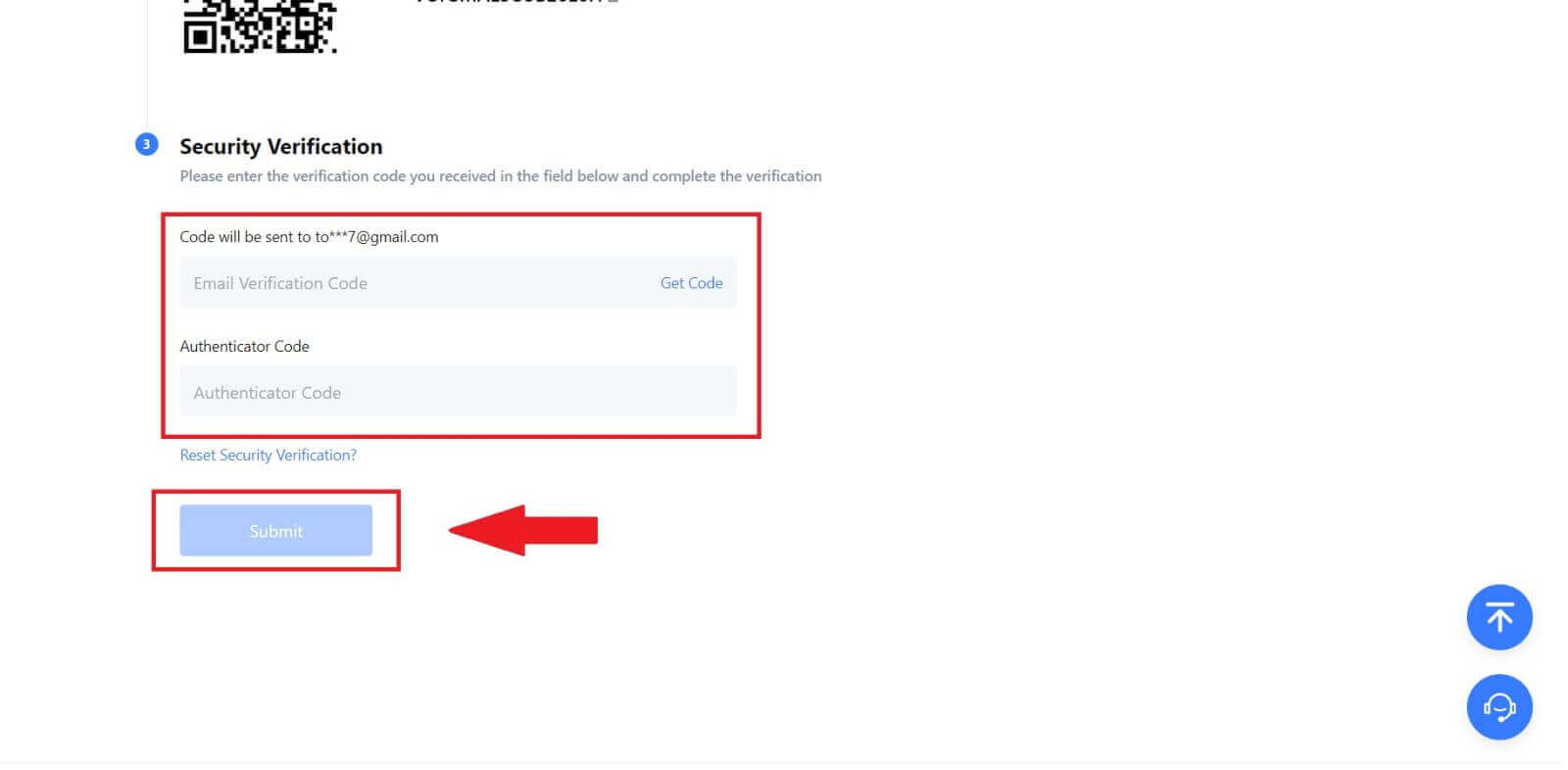Paano mag-sign in sa MEXC

Paano Mag-sign in sa MEXC account gamit ang Email o numero ng telepono
Hakbang 1: Mag-login
Pumunta sa website ng MEXC , sa homepage, hanapin at i-click ang button na " Log In/ Sign Up ". Karaniwan itong nakaposisyon sa kanang sulok sa itaas ng page. 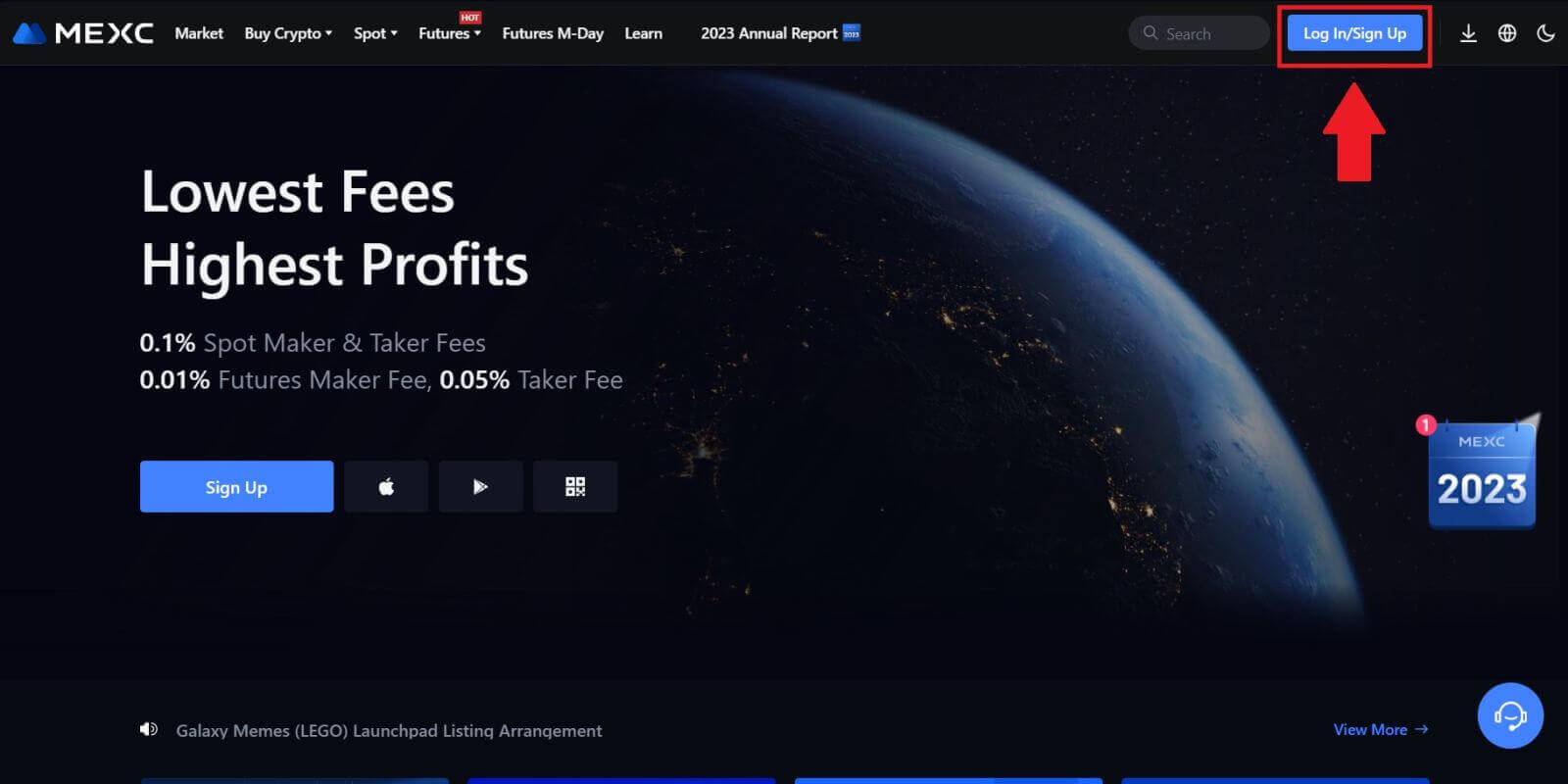 Hakbang 2: Mag-log in gamit ang iyong email address o numero ng telepono
Hakbang 2: Mag-log in gamit ang iyong email address o numero ng telepono
1. Sa pahina ng Log-in, ilagay ang iyong [Email] o [Numero ng telepono] , at password na iyong tinukoy sa panahon ng pagpaparehistro. I-click ang pindutang "Mag-log In."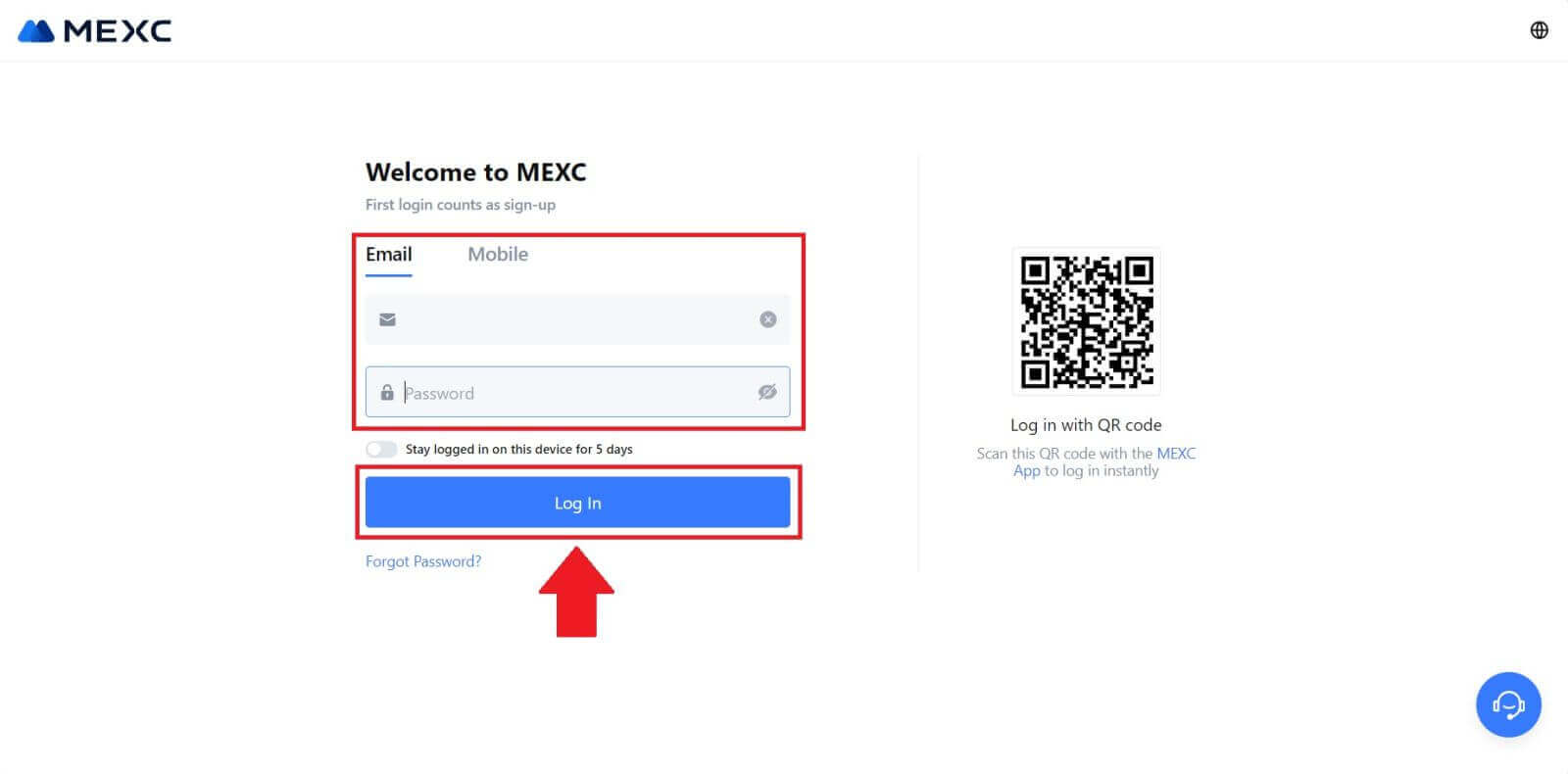
2. Makakatanggap ka ng 6 na digit na verification code sa iyong email o telepono . Ipasok ang verification code at i-click ang "Kumpirmahin". 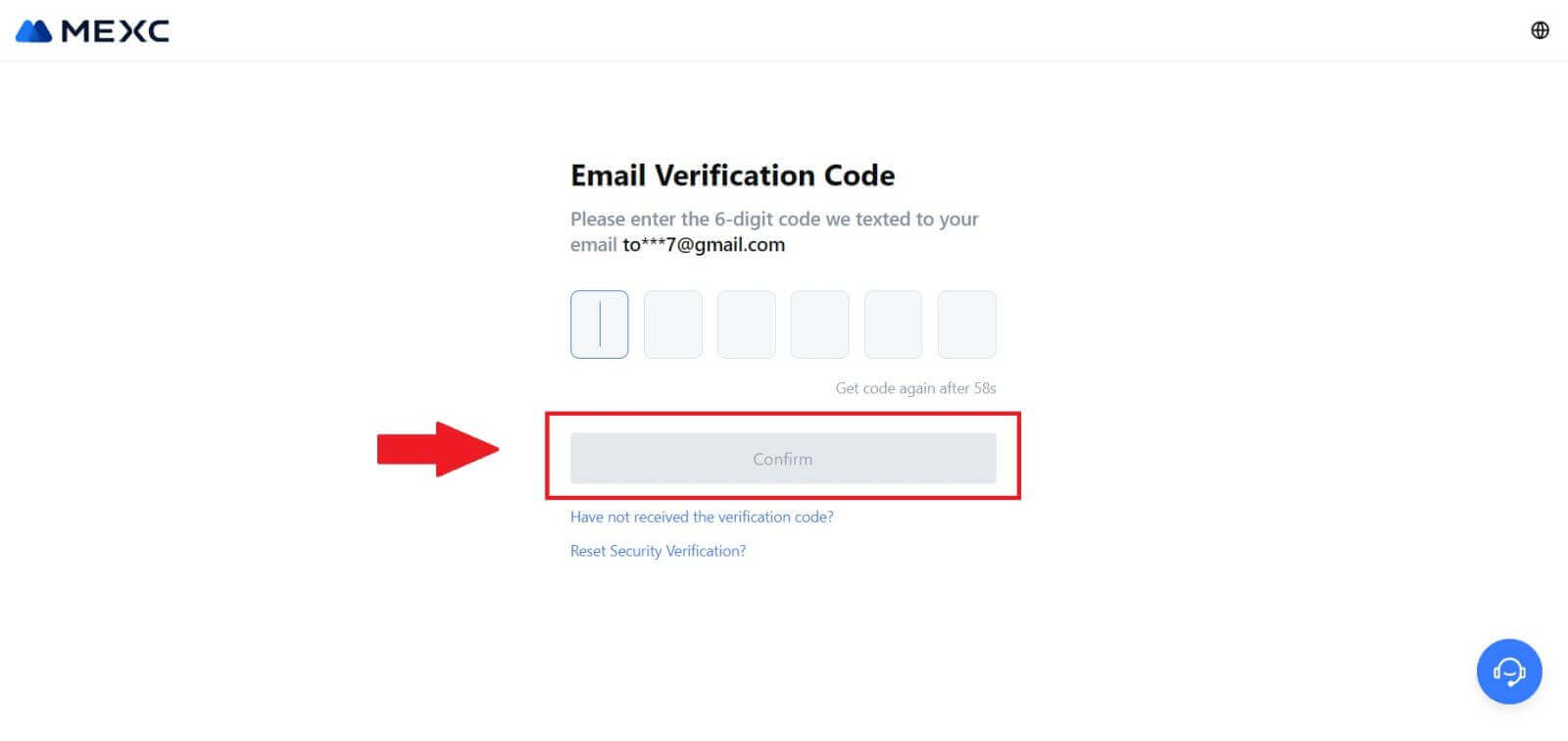
Hakbang 3: I-access ang Iyong MEXC Account
Pagkatapos ipasok ang tamang verification code, matagumpay mong magagamit ang iyong MEXC account para makipagkalakal. 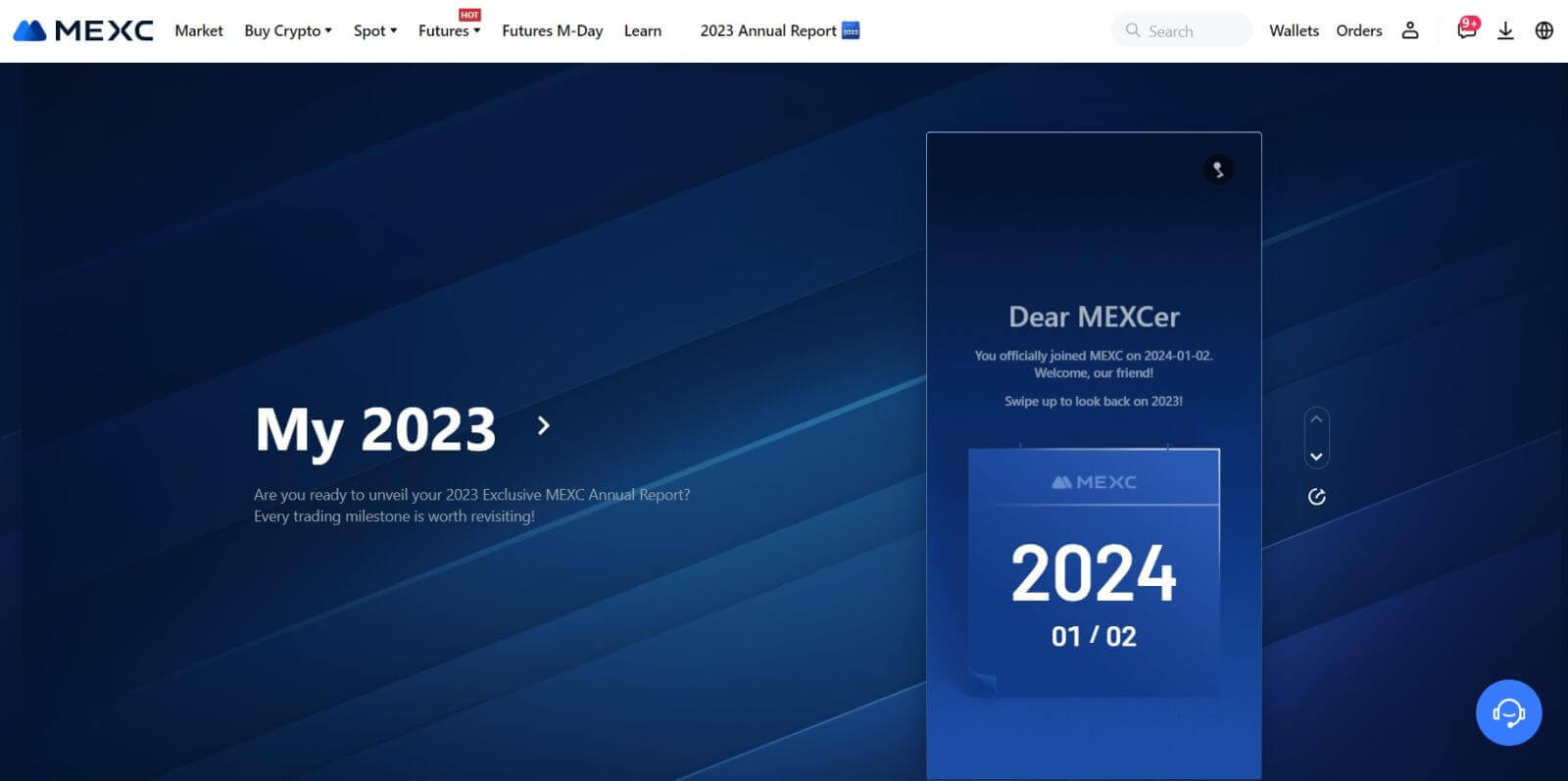
Paano mag-sign in sa MEXC account gamit ang Google
Hakbang 1: Mag-login
Pumunta sa website ng MEXC , sa homepage, hanapin at i-click ang " Log In/ Sign Up " na buton. Karaniwan itong nakaposisyon sa kanang sulok sa itaas ng page. 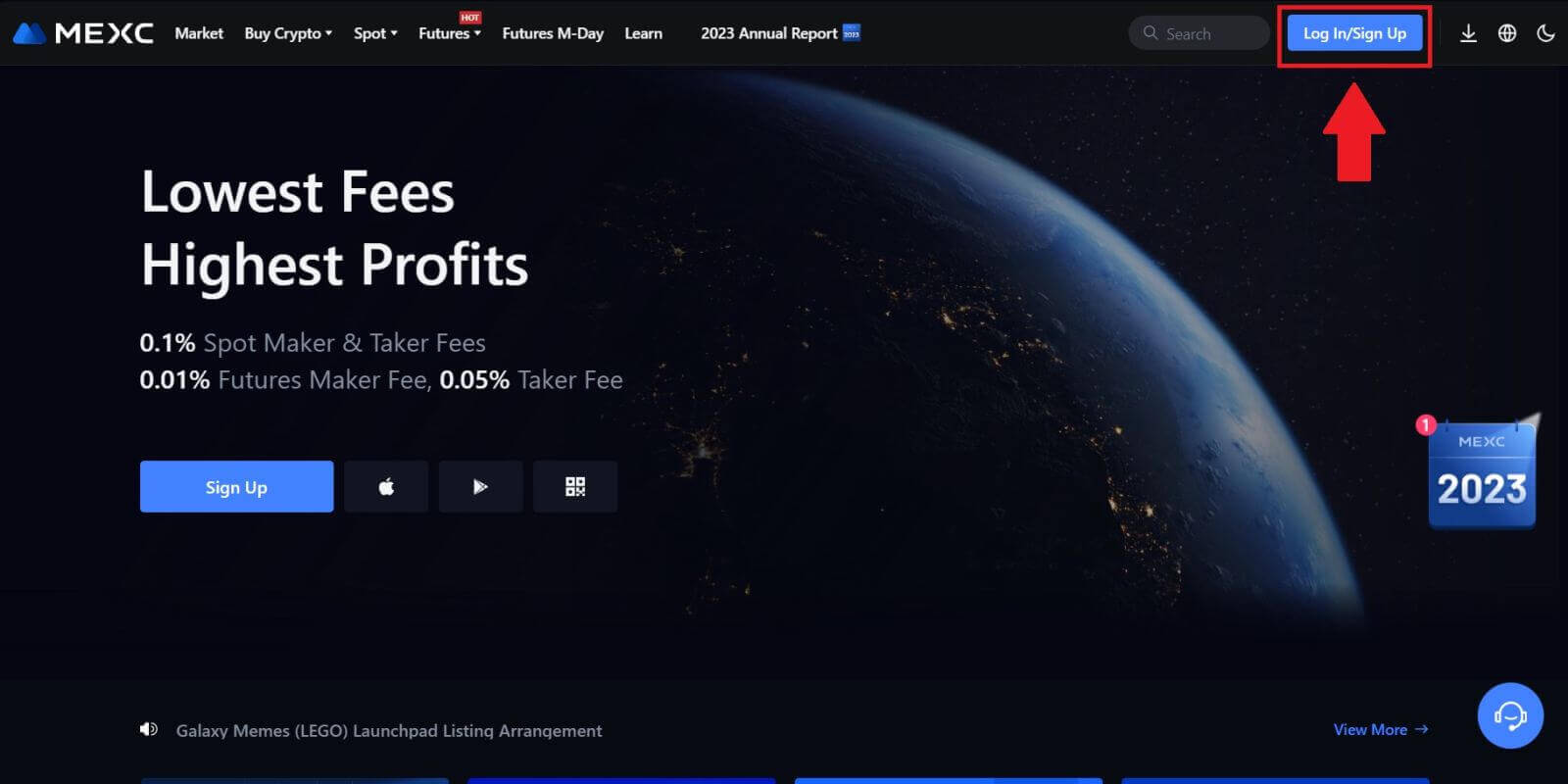 Hakbang 2: Piliin ang "Login With Google"
Hakbang 2: Piliin ang "Login With Google"
Sa pahina ng pag-login, makikita mo ang iba't ibang mga opsyon sa pag-login. Hanapin at piliin ang button na "Google".  Hakbang 3: Piliin ang Iyong Google Account
Hakbang 3: Piliin ang Iyong Google Account
1. May lalabas na bagong window o pop-up, ilagay ang Google account kung saan mo gustong mag-log in at mag-click sa [Next]. 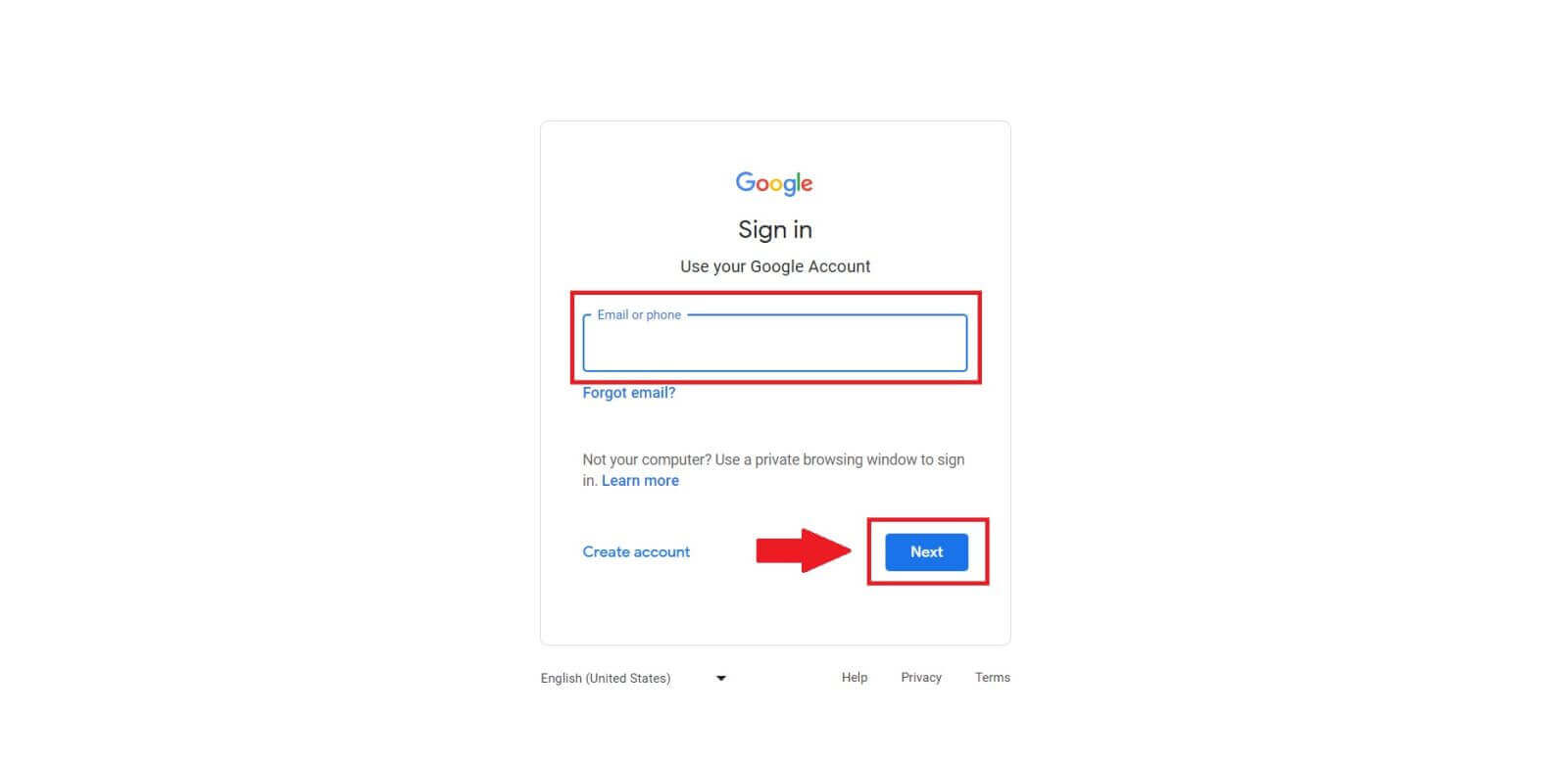
2. Ipasok ang iyong password at i-click ang [Next]. 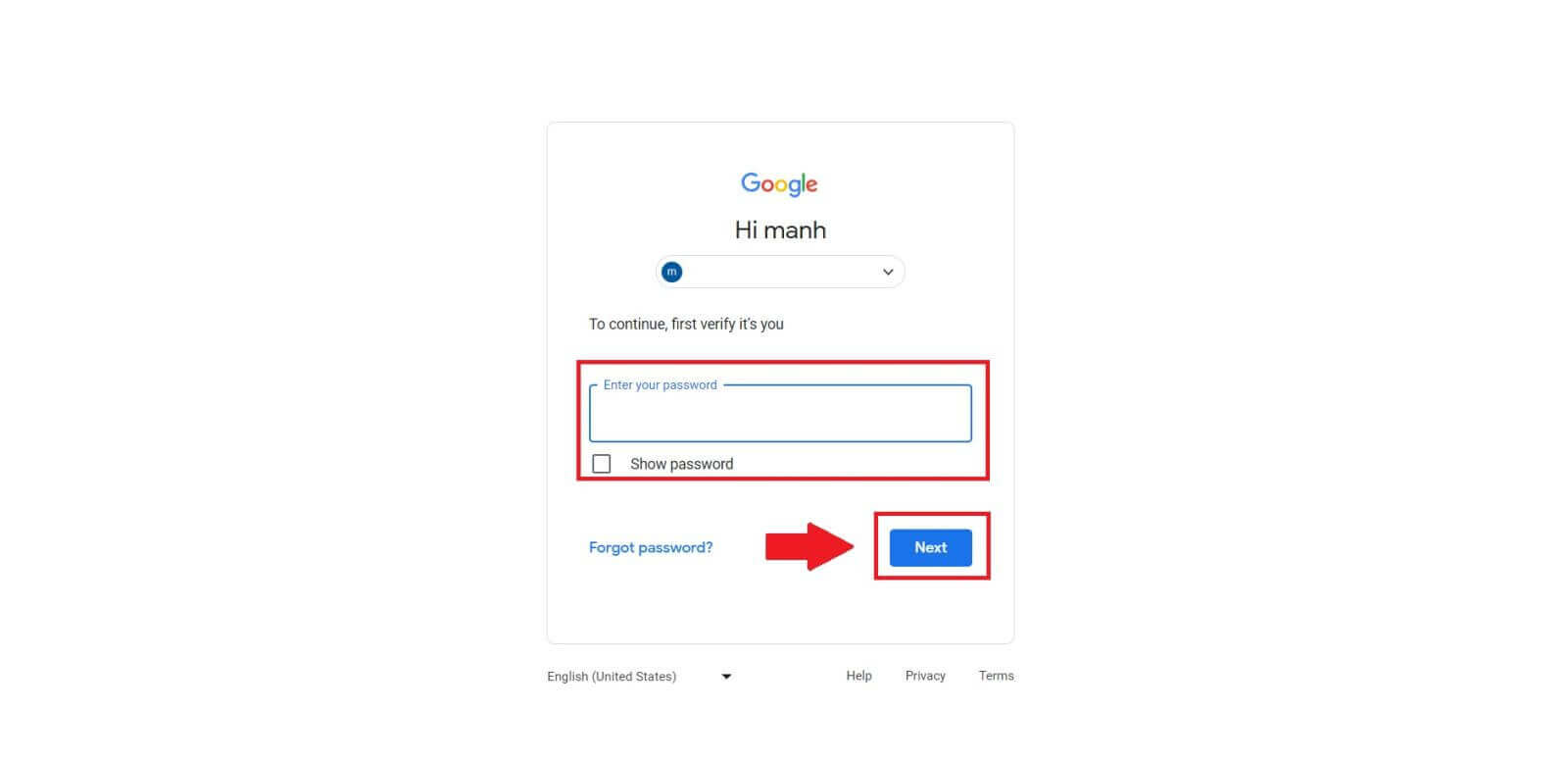 Hakbang 4: Magbigay ng Pahintulot
Hakbang 4: Magbigay ng Pahintulot
Pagkatapos piliin ang iyong Google account, maaaring hilingin sa iyong magbigay ng pahintulot para sa MEXC na ma-access ang ilang partikular na impormasyong naka-link sa iyong Google account. Suriin ang mga pahintulot at i-click ang [Kumpirmahin] upang iproseso.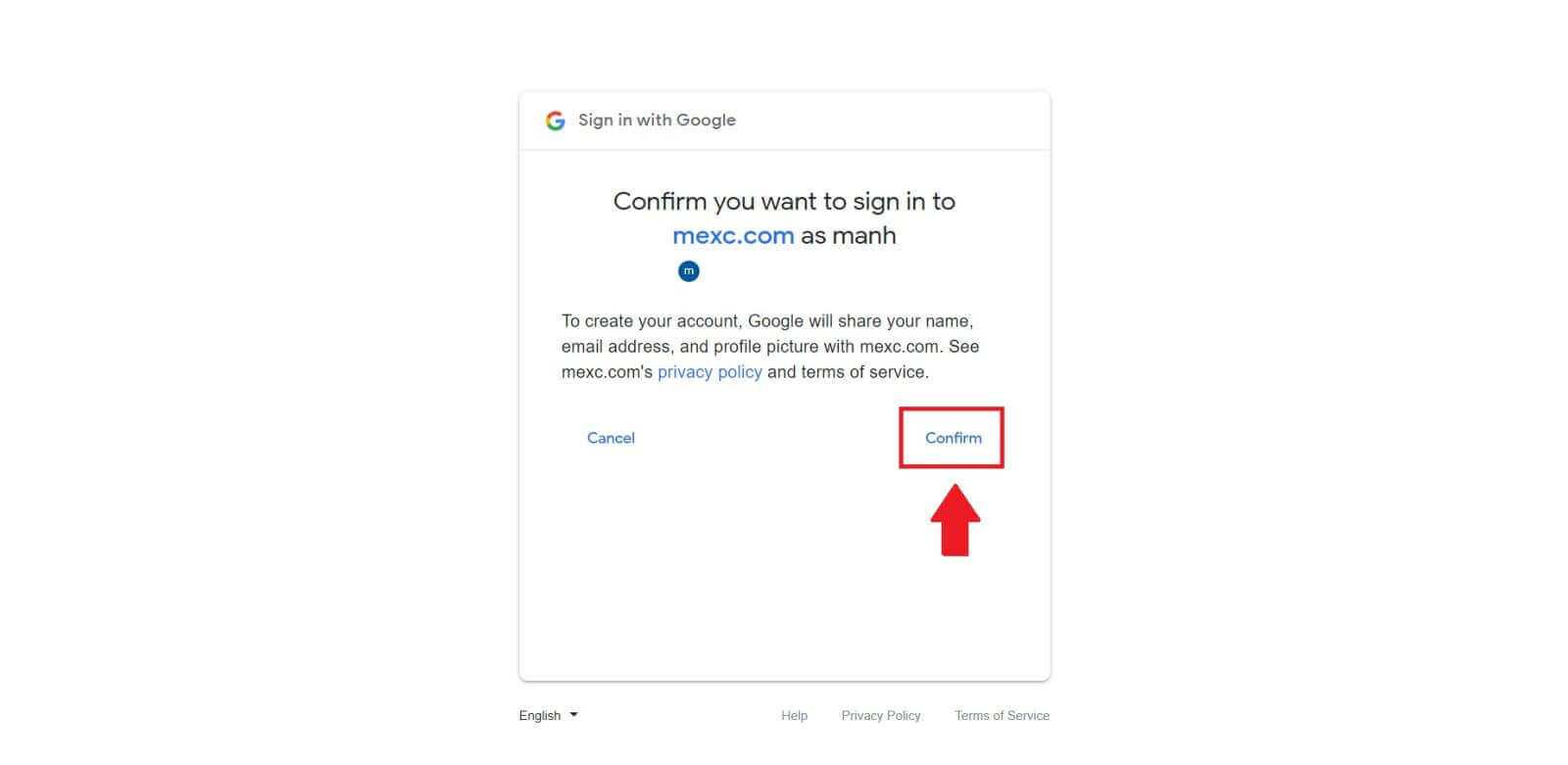 Hakbang 5: I-access ang Iyong MEXC Account
Hakbang 5: I-access ang Iyong MEXC Account
Kapag nabigyan na ng pahintulot, ire-redirect ka pabalik sa platform ng MEXC. Naka-log in ka na ngayon sa iyong MEXC account gamit ang iyong mga kredensyal sa Google. 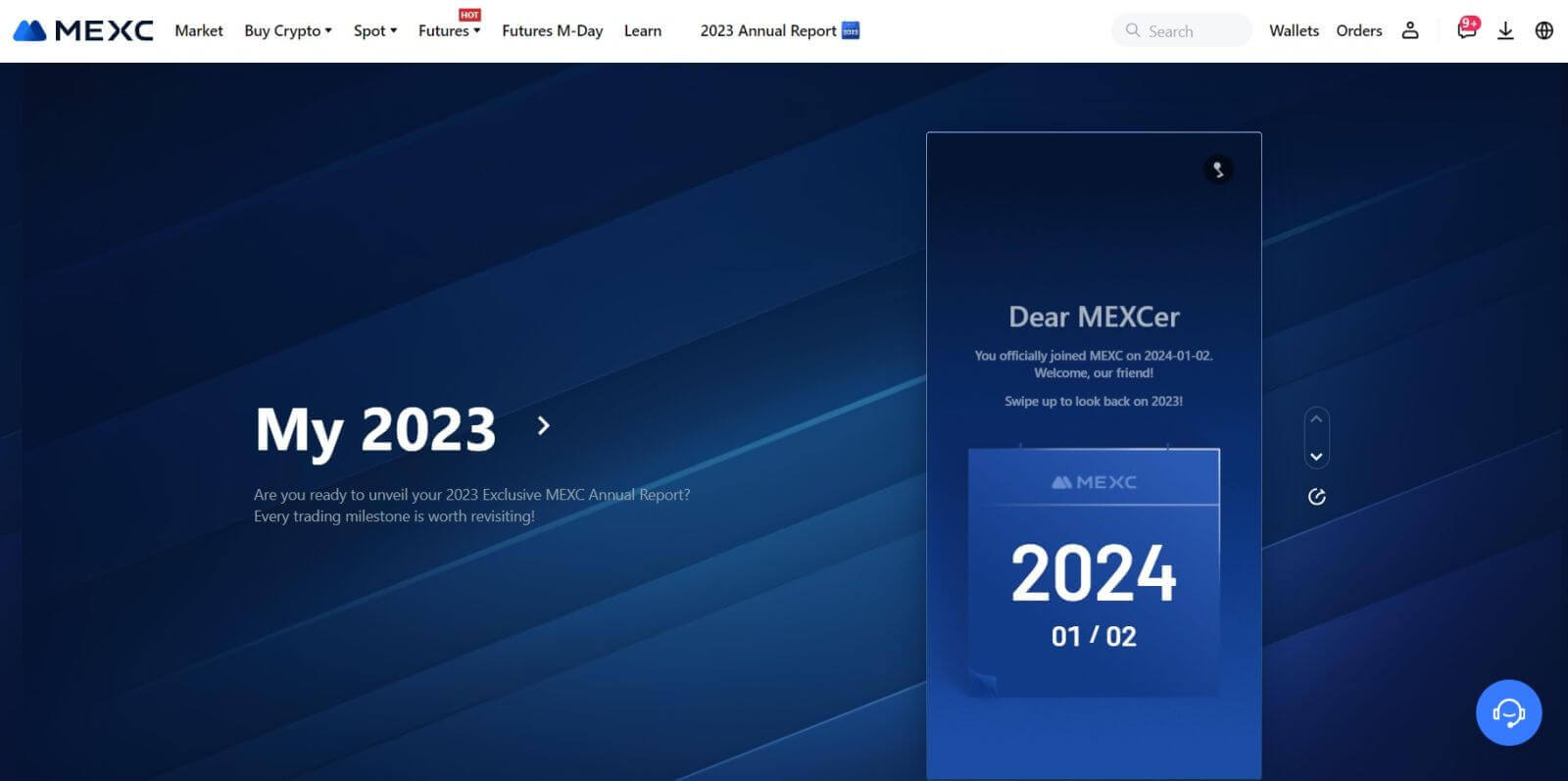
Paano Mag-sign in sa MEXC account gamit ang Apple
Hakbang 1: Mag-login
Pumunta sa MEXC website , sa homepage ng MEXC website, hanapin at i-click ang " Log In/ Sign Up " na buton, kadalasang makikita sa kanang sulok sa itaas. 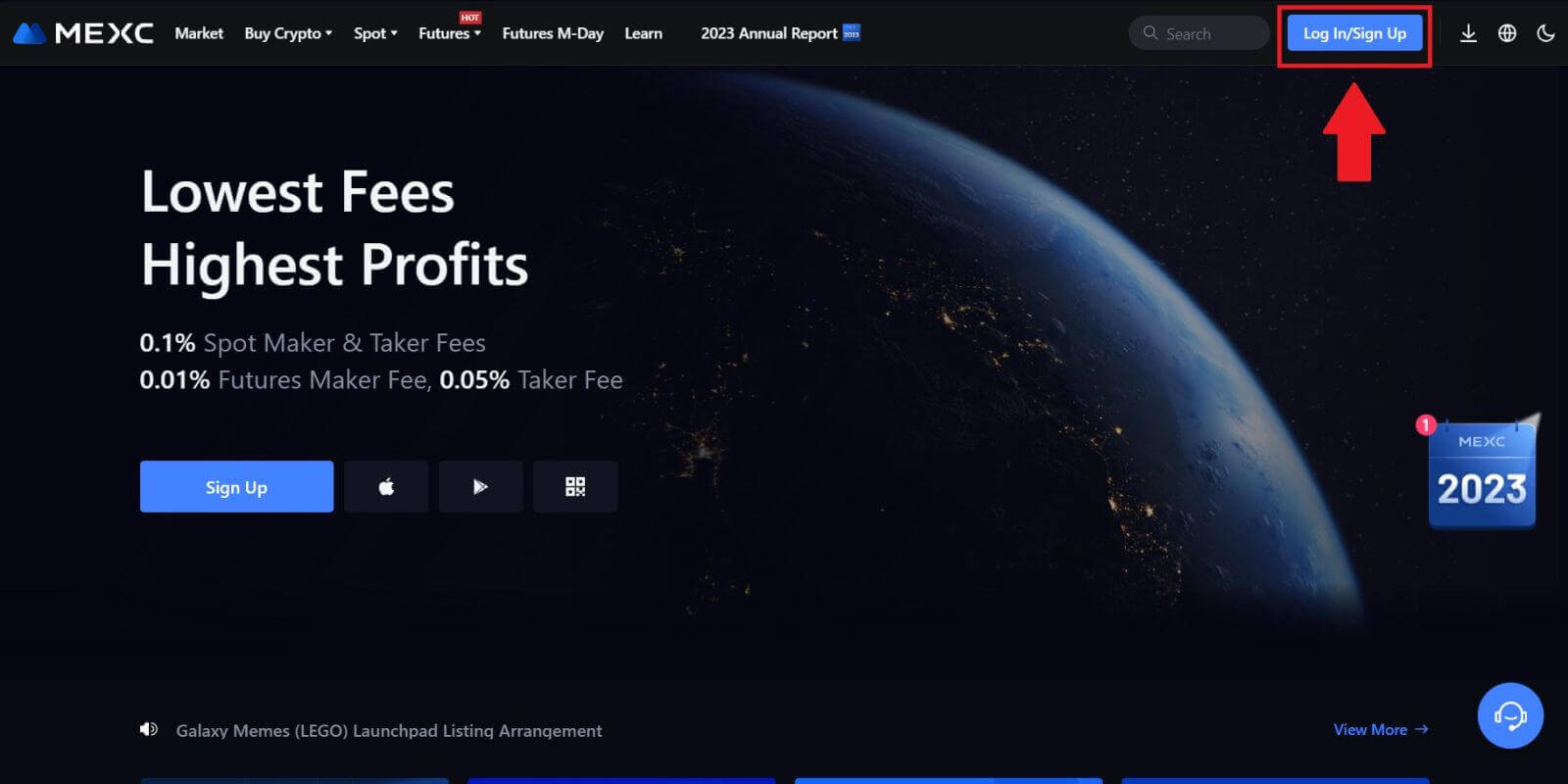 Hakbang 2: Piliin ang "Login With Apple"
Hakbang 2: Piliin ang "Login With Apple"
Sa pahina ng pag-login, kabilang sa mga pagpipilian sa pag-login, hanapin at piliin ang pindutang "Apple".  Hakbang 3: Mag-sign in Gamit ang Iyong Apple ID
Hakbang 3: Mag-sign in Gamit ang Iyong Apple ID
May lalabas na bagong window o pop-up, na mag-uudyok sa iyong mag-sign in gamit ang iyong Apple ID. Ilagay ang iyong email address sa Apple ID, at password. 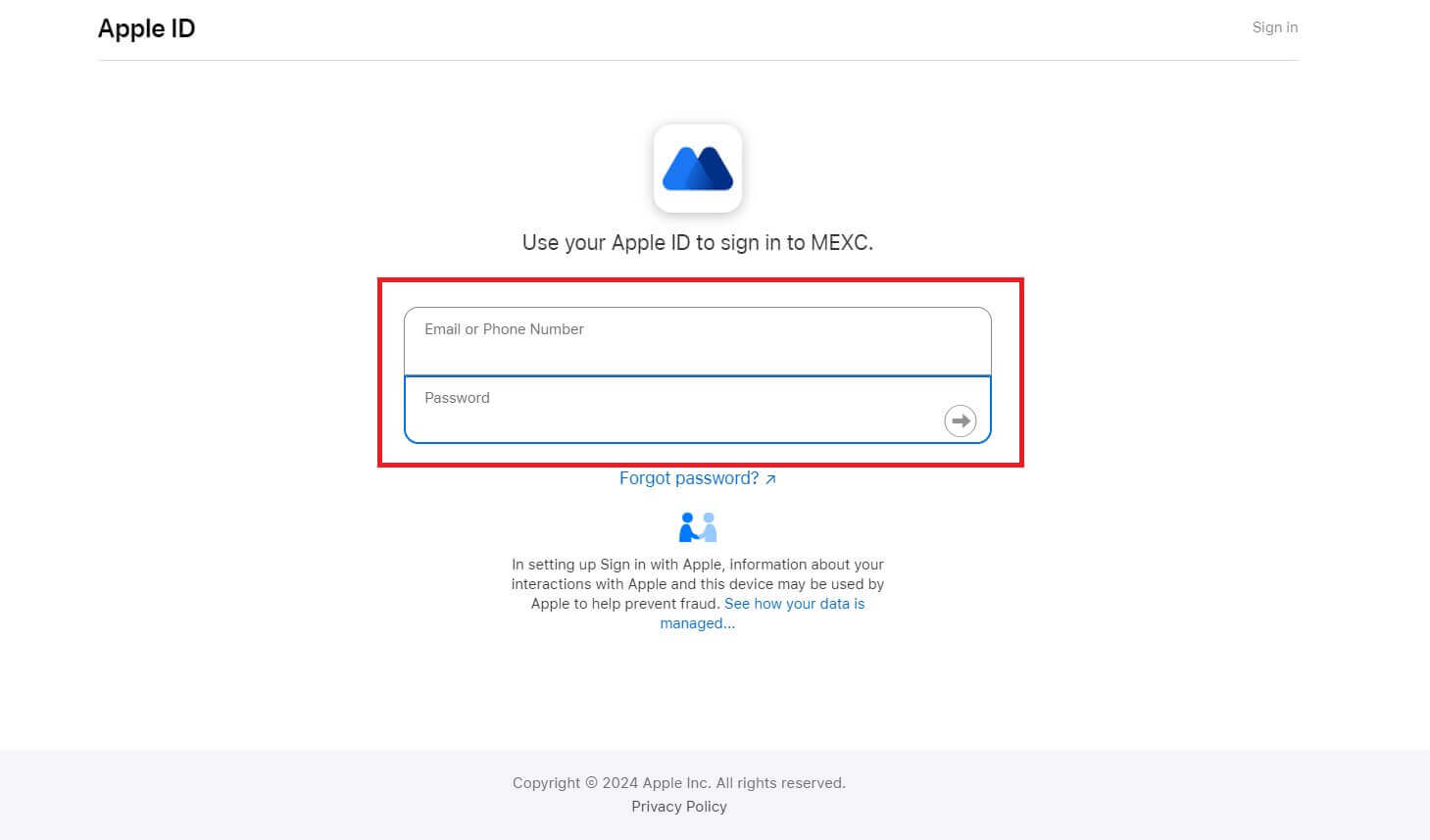 Hakbang 4: Magbigay ng Pahintulot
Hakbang 4: Magbigay ng Pahintulot
I-click ang [Magpatuloy] upang magpatuloy sa paggamit ng MEXC sa iyong Apple ID. 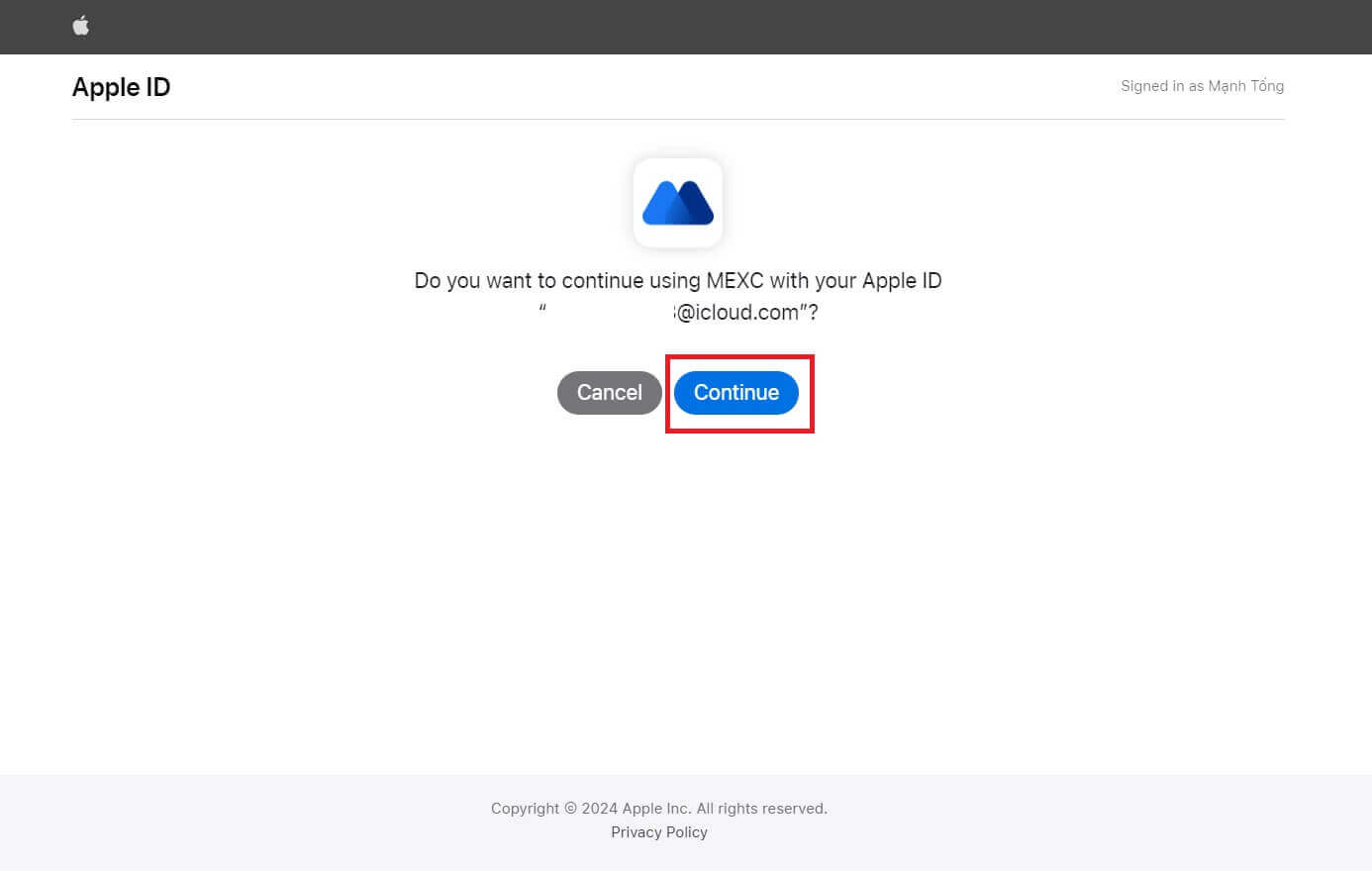 Hakbang 5: I-access ang Iyong MEXC Account
Hakbang 5: I-access ang Iyong MEXC Account
Kapag naibigay na ang pahintulot, ire-redirect ka pabalik sa platform ng MEXC, na naka-log in sa iyong account gamit ang iyong mga kredensyal sa Apple. 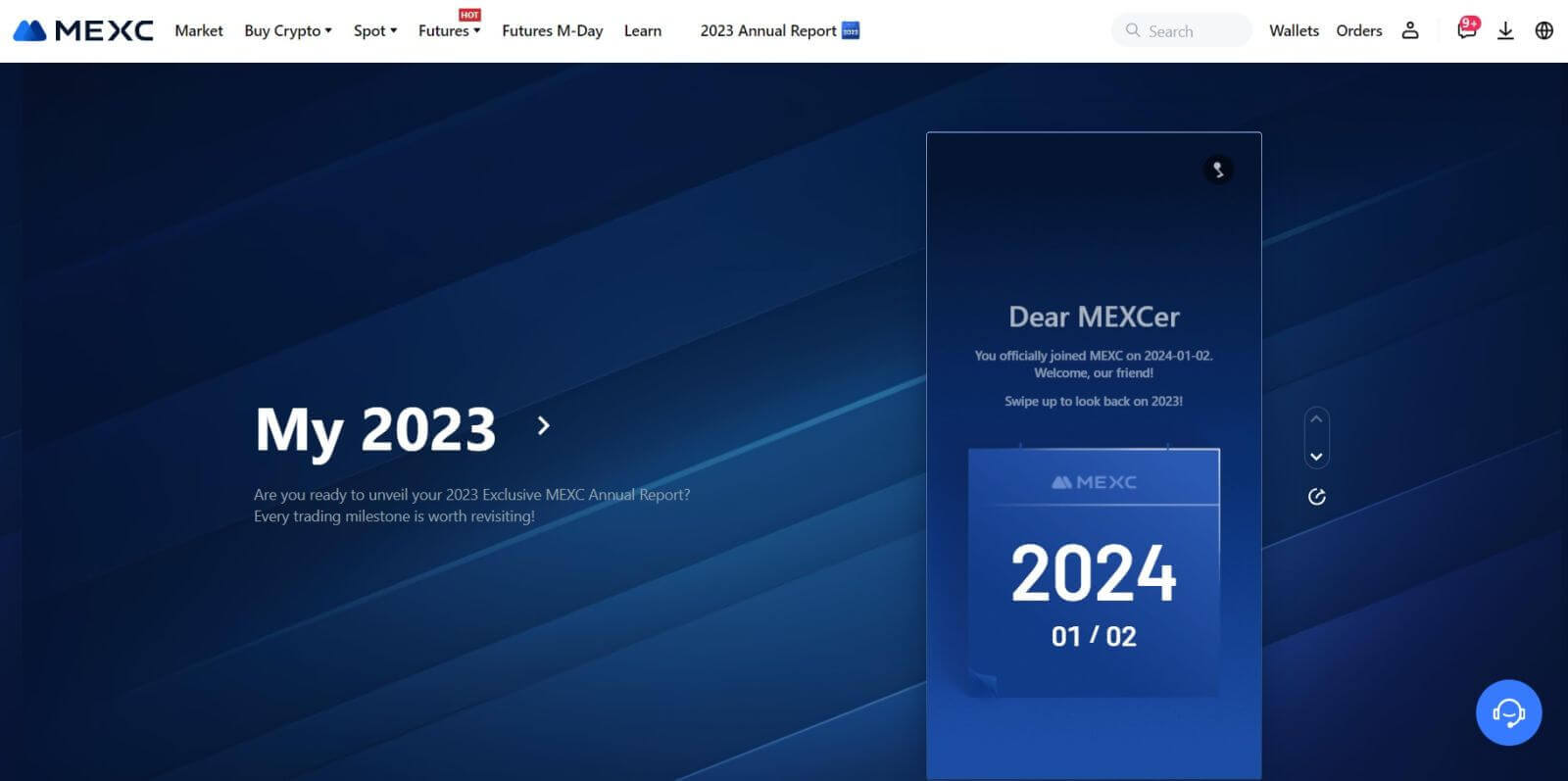
Paano Mag-sign in sa MEXC account gamit ang Telegram
Hakbang 1: Mag-login
Pumunta sa MEXC website , sa homepage ng MEXC website, hanapin at i-click ang " Log In/ Sign Up " na buton, karaniwang makikita sa kanang sulok sa itaas, at i-click ito upang magpatuloy. 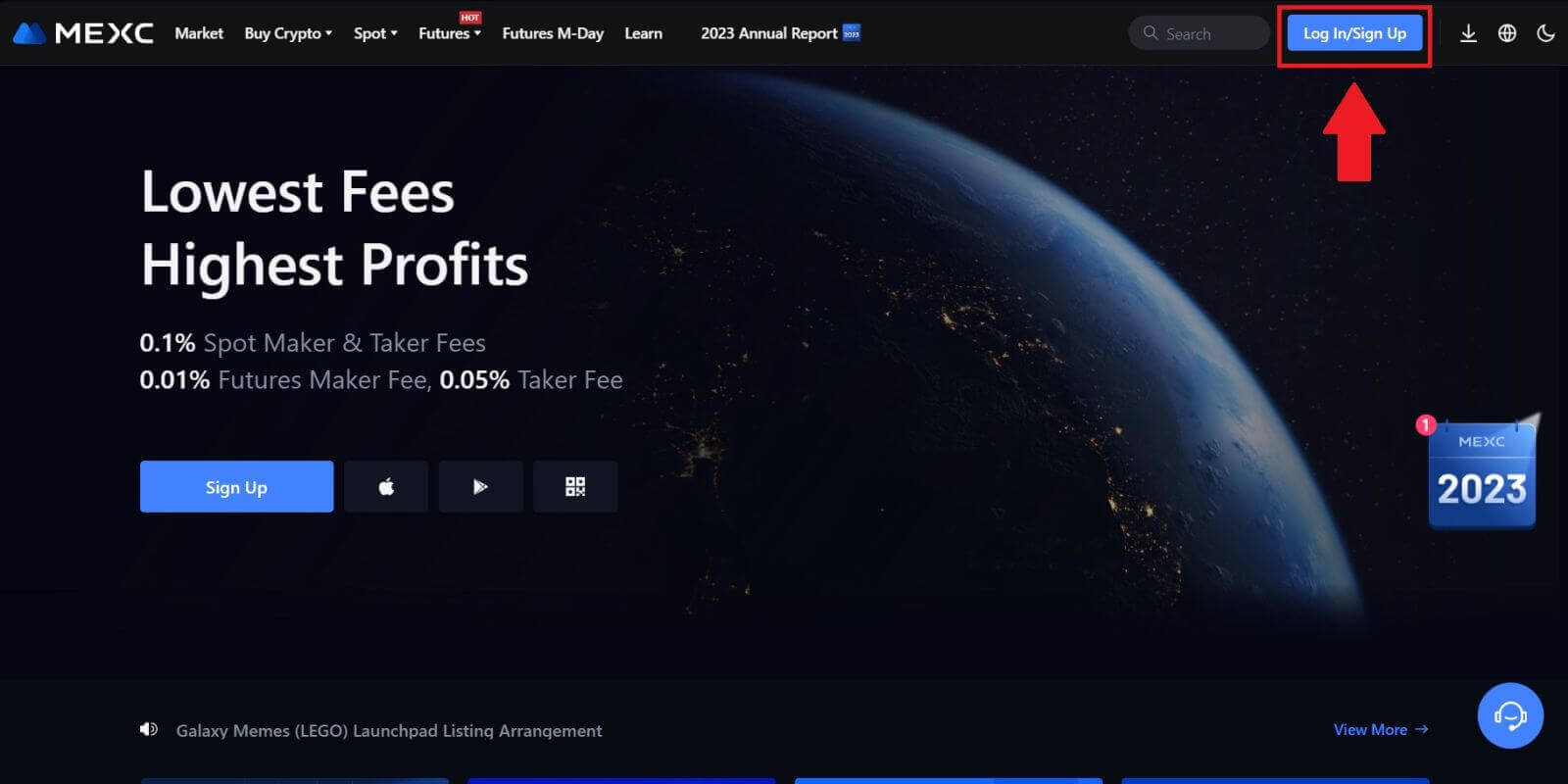 Hakbang 2: Piliin ang "Mag-login Gamit ang Telegram"
Hakbang 2: Piliin ang "Mag-login Gamit ang Telegram"
Sa pahina ng pag-login, hanapin ang opsyon na nagsasabing "Telegram" sa mga magagamit na paraan ng pag-login at i-click ito. 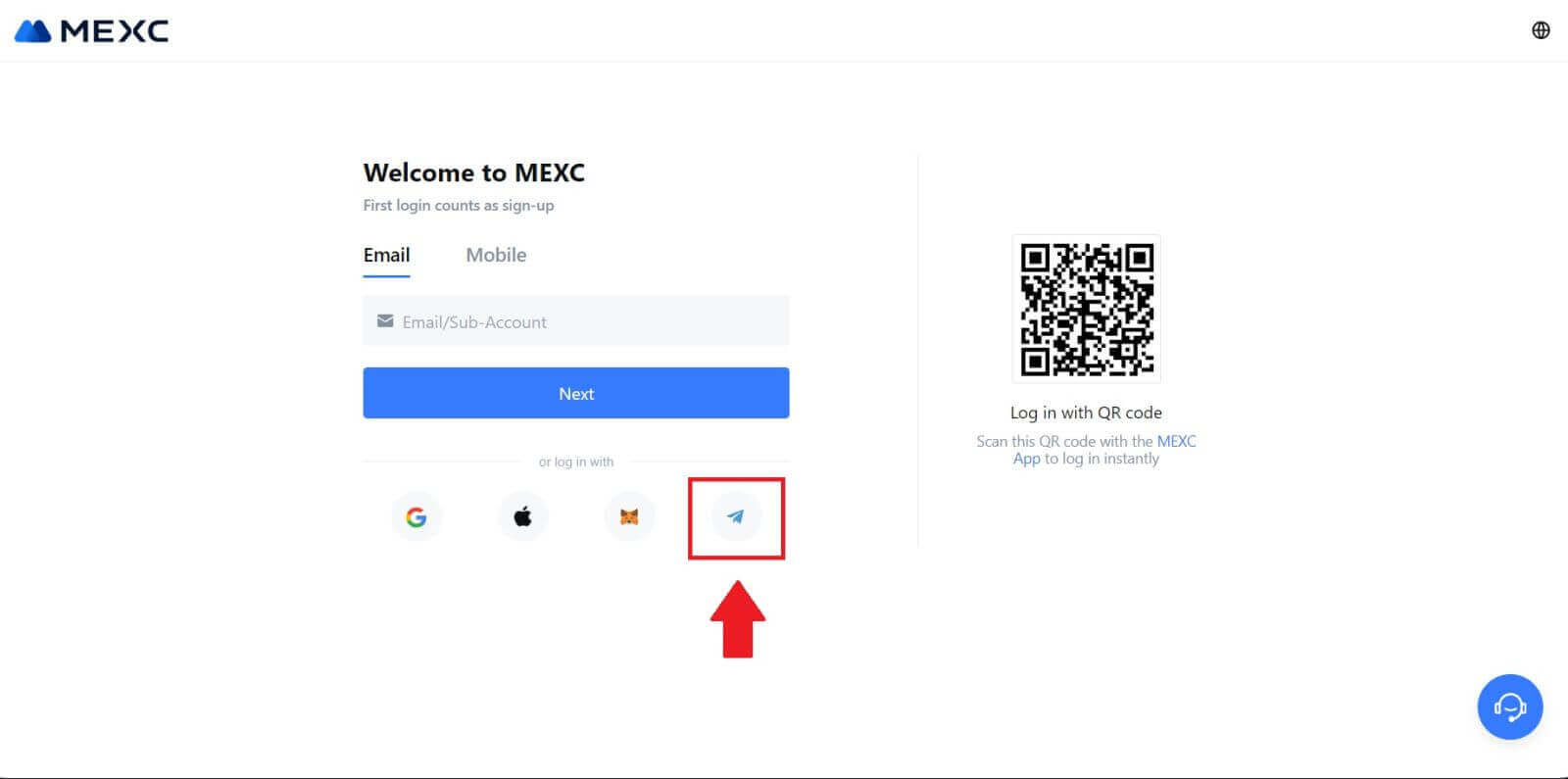
Hakbang 3: Mag-sign in gamit ang iyong Telegram number.
1. Piliin ang iyong rehiyon, i-type ang iyong numero ng telepono sa Telegram, at i-click ang [NEXT]. 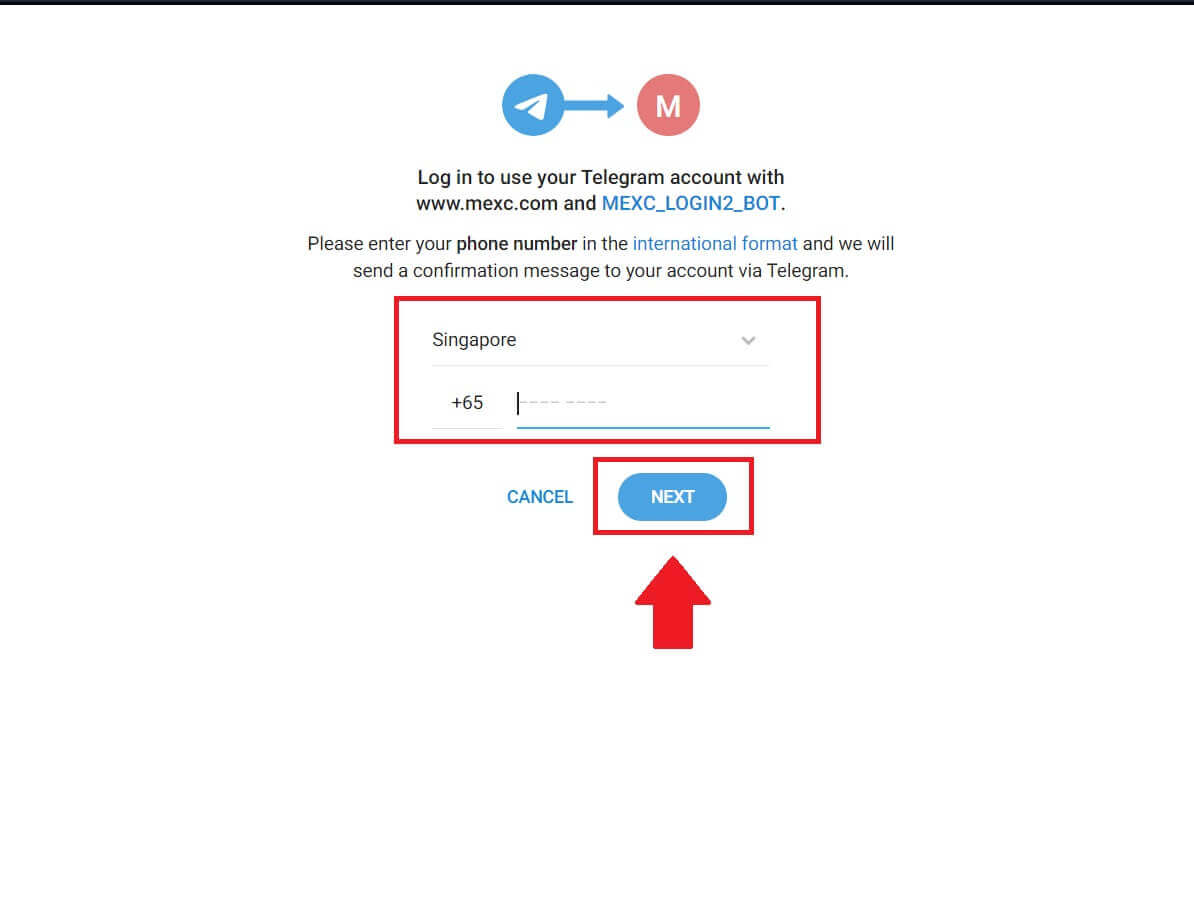
2. Isang mensahe ng kumpirmasyon ang ipapadala sa iyong Telegram account, i-click ang [Kumpirmahin] upang magpatuloy. 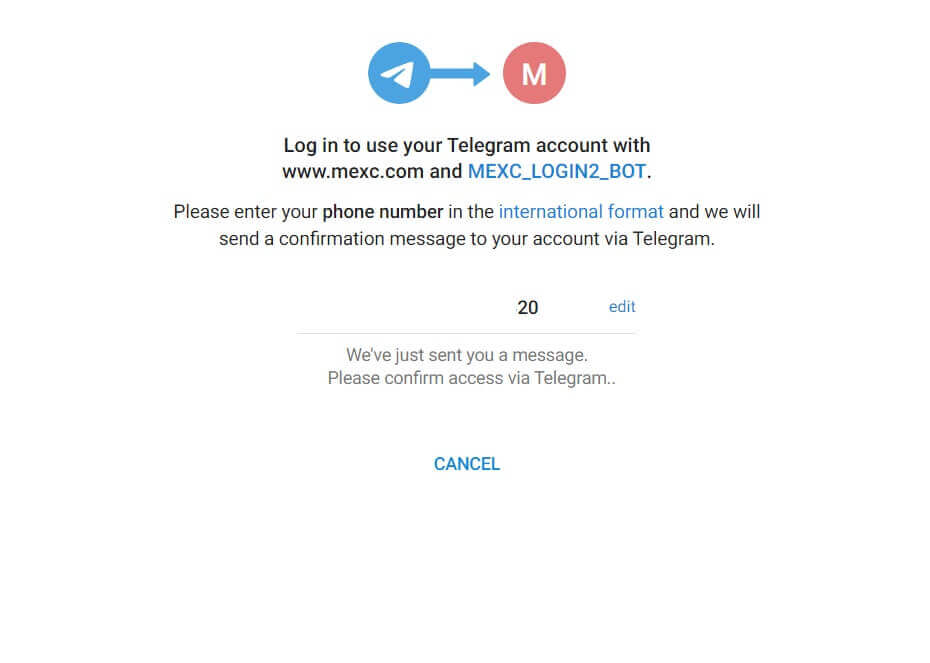
Hakbang 4: Pahintulutan ang MEXC
Pahintulutan ang MEXC na i-access ang iyong impormasyon sa Telegram sa pamamagitan ng pag-click sa [ACCEPT]. 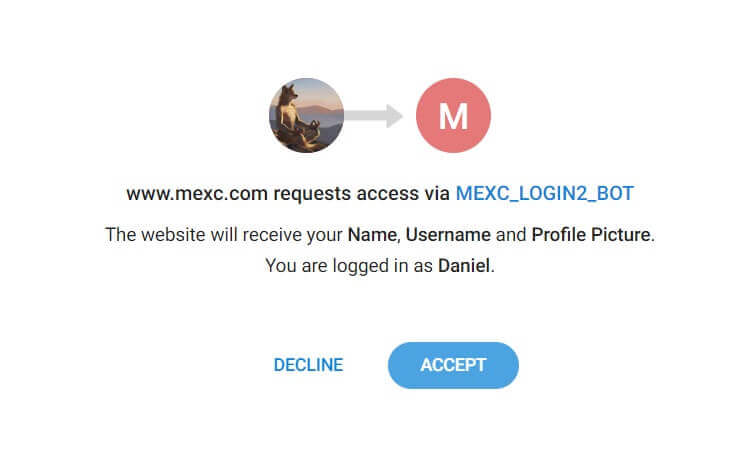 Hakbang 5: Bumalik sa MEXC
Hakbang 5: Bumalik sa MEXC
Pagkatapos magbigay ng pahintulot, ire-redirect ka pabalik sa platform ng MEXC. Naka-log in ka na ngayon sa iyong MEXC account gamit ang iyong mga kredensyal sa Telegram. 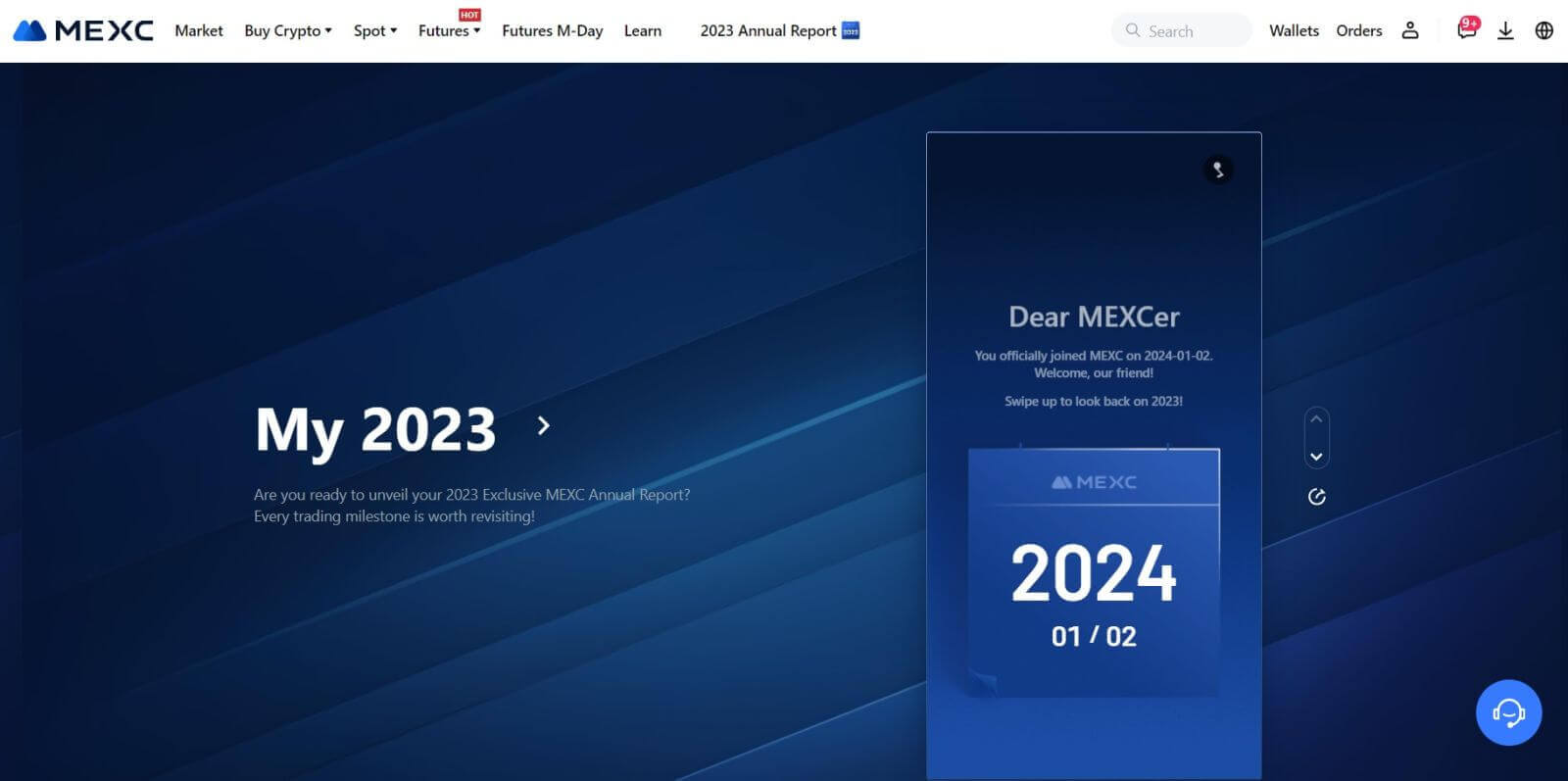
Paano Mag-sign in sa MEXC App
Hakbang 1: I-download at I-install ang MEXC App
- Bisitahin ang App Store (para sa iOS) o Google Play Store (para sa Android) sa iyong mobile device.
- Maghanap para sa "MEXC" sa tindahan at i-download ang MEXC app.
- I-install ang app sa iyong device.
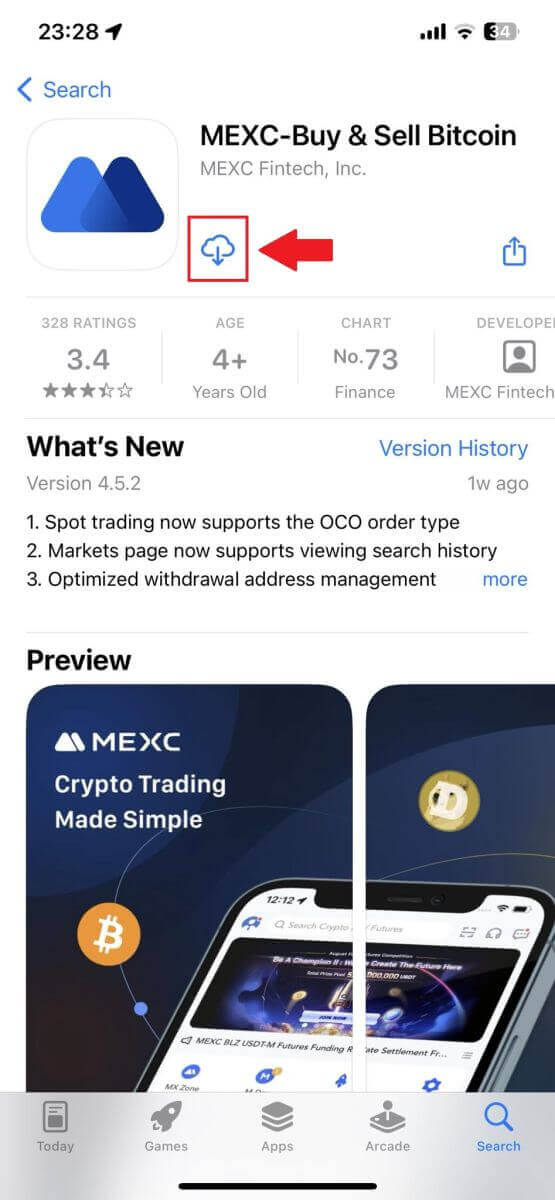
Hakbang 2: Buksan ang App at i-access ang Login Page
- Buksan ang MEXC app, i-tap ang icon ng [Profile] sa kaliwang tuktok na home screen, at makikita mo ang mga opsyon tulad ng "Mag-log In". I-tap ang opsyong ito para magpatuloy sa login page.
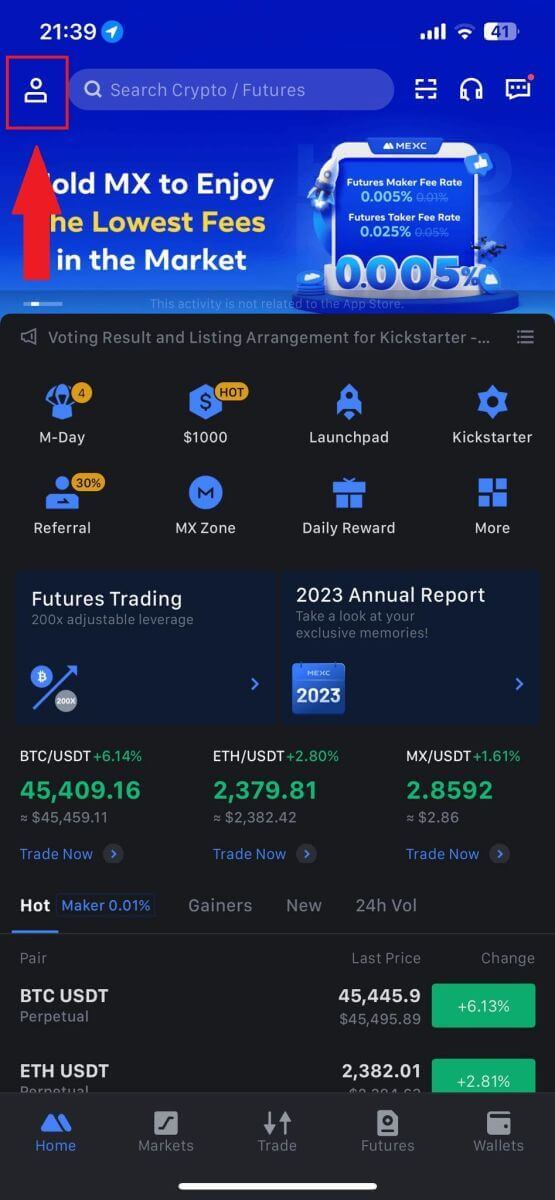
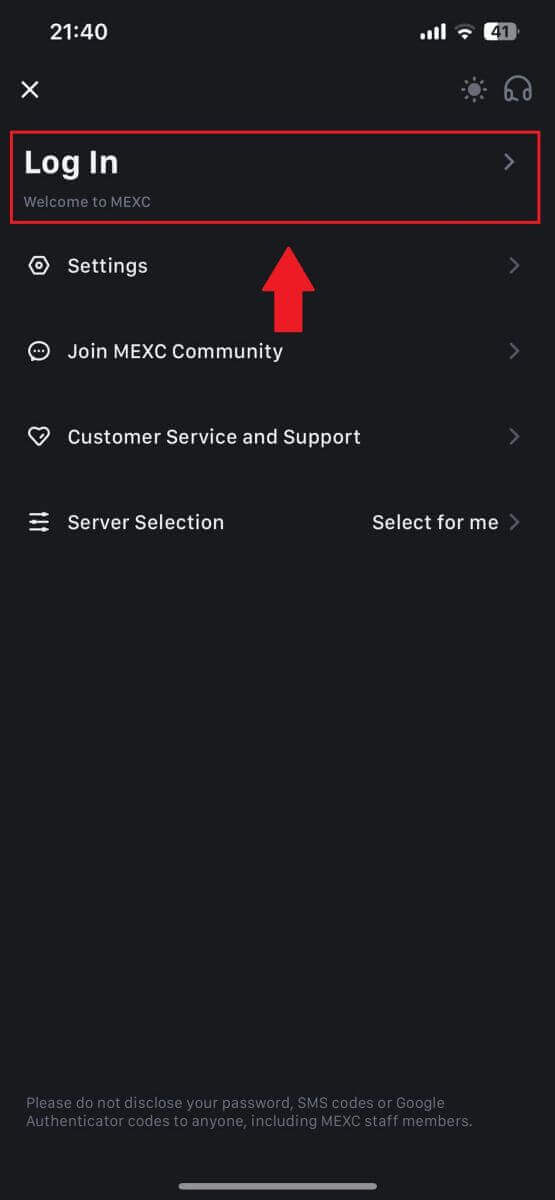
Hakbang 4: Ilagay ang Iyong Mga Kredensyal
- Ilagay ang iyong nakarehistrong email address.
- Ilagay ang iyong secure na password na nauugnay sa iyong MEXC account at i-tap ang [Next].
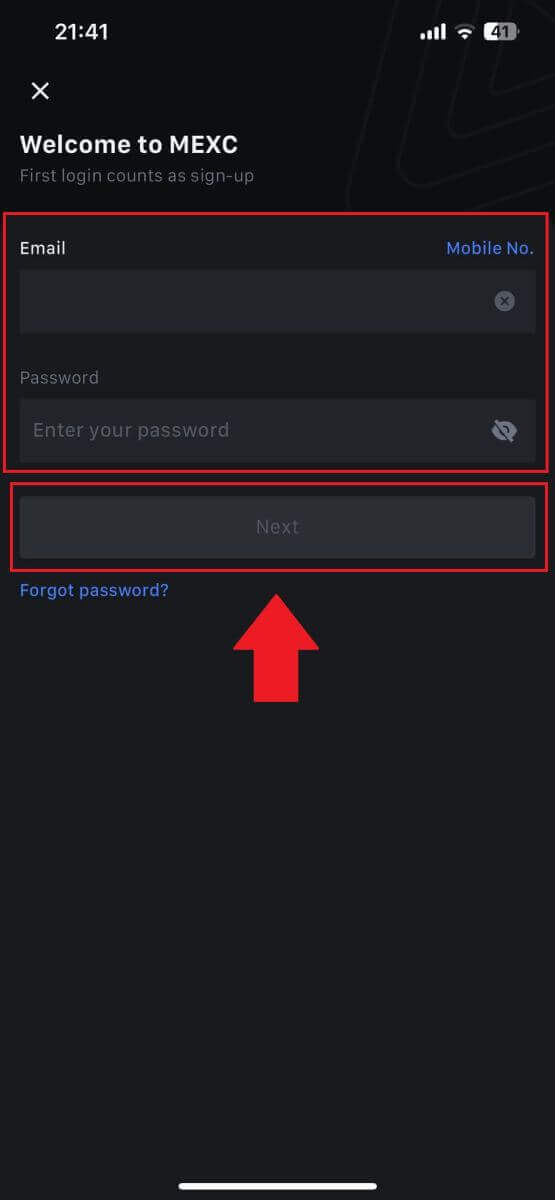
Hakbang 5: Pag-verify
- Ilagay ang 6 na digit na code na ipinadala sa iyong email at i-tap ang [Isumite].
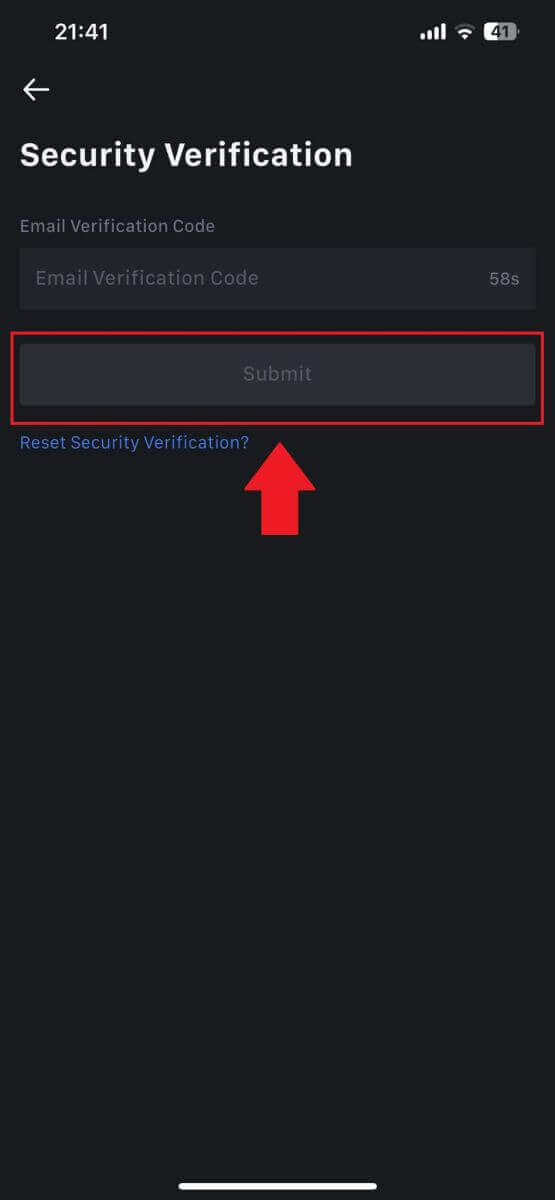
Hakbang 6: I-access ang Iyong Account
- Sa matagumpay na pag-login, magkakaroon ka ng access sa iyong MEXC account sa pamamagitan ng app. Magagawa mong tingnan ang iyong portfolio, i-trade ang mga cryptocurrencies, suriin ang mga balanse, at i-access ang iba't ibang mga tampok na inaalok ng platform.

O maaari kang mag-login sa MEXC app gamit ang Google, Telegram o Apple.
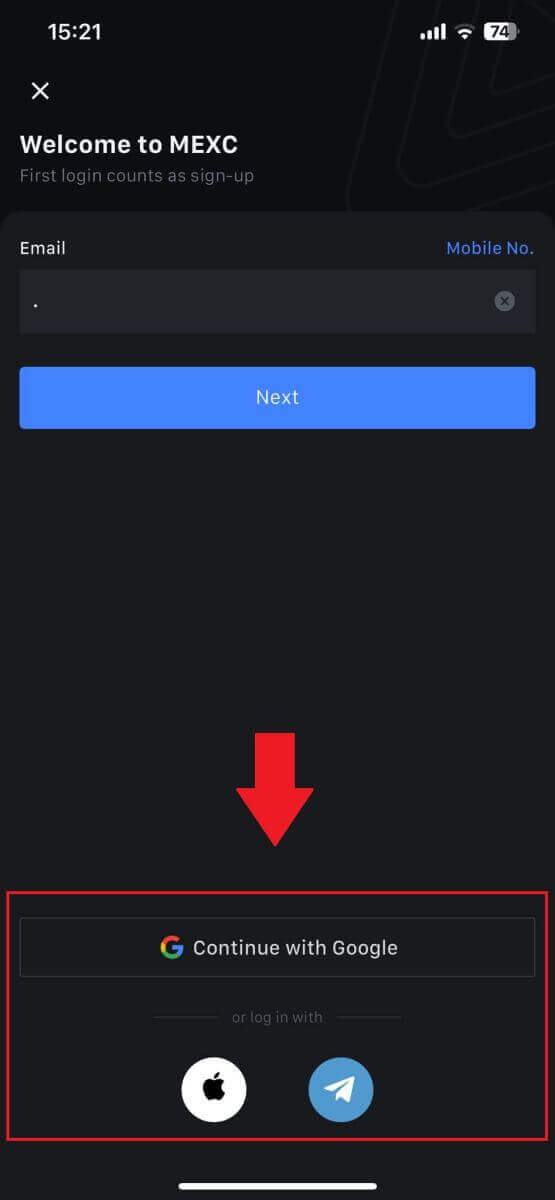
Nakalimutan ko ang aking password mula sa MEXC account
Ang paglimot sa iyong password ay maaaring nakakadismaya, ngunit ang pag-reset nito sa MEXC ay isang direktang proseso. Sundin ang mga simpleng hakbang na ito upang mabawi ang access sa iyong account.1. Pumunta sa website ng MEXC at i-click ang [Log In/Sign Up]. 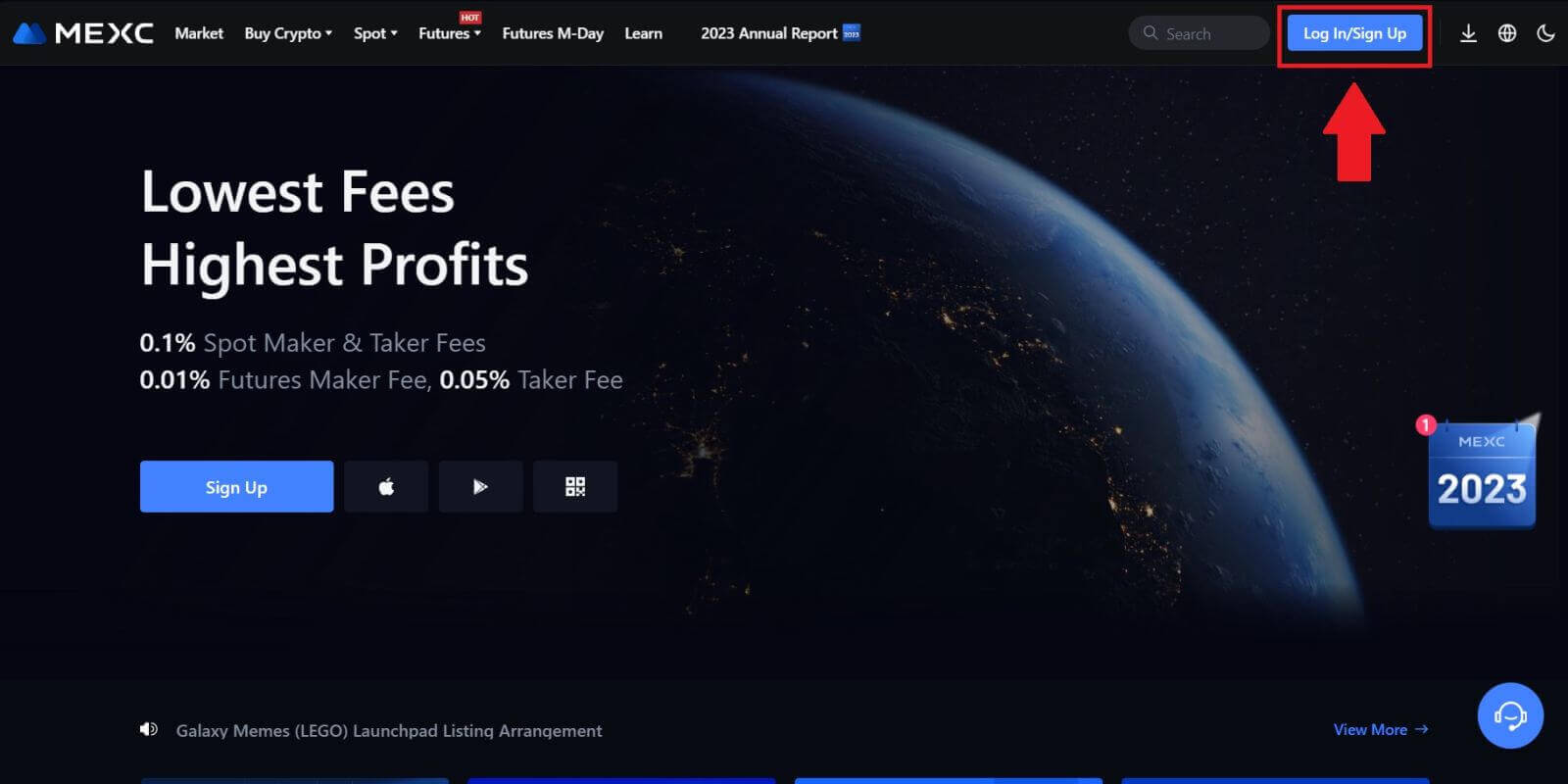
2. Mag-click sa [Forgot Password?] para magpatuloy. 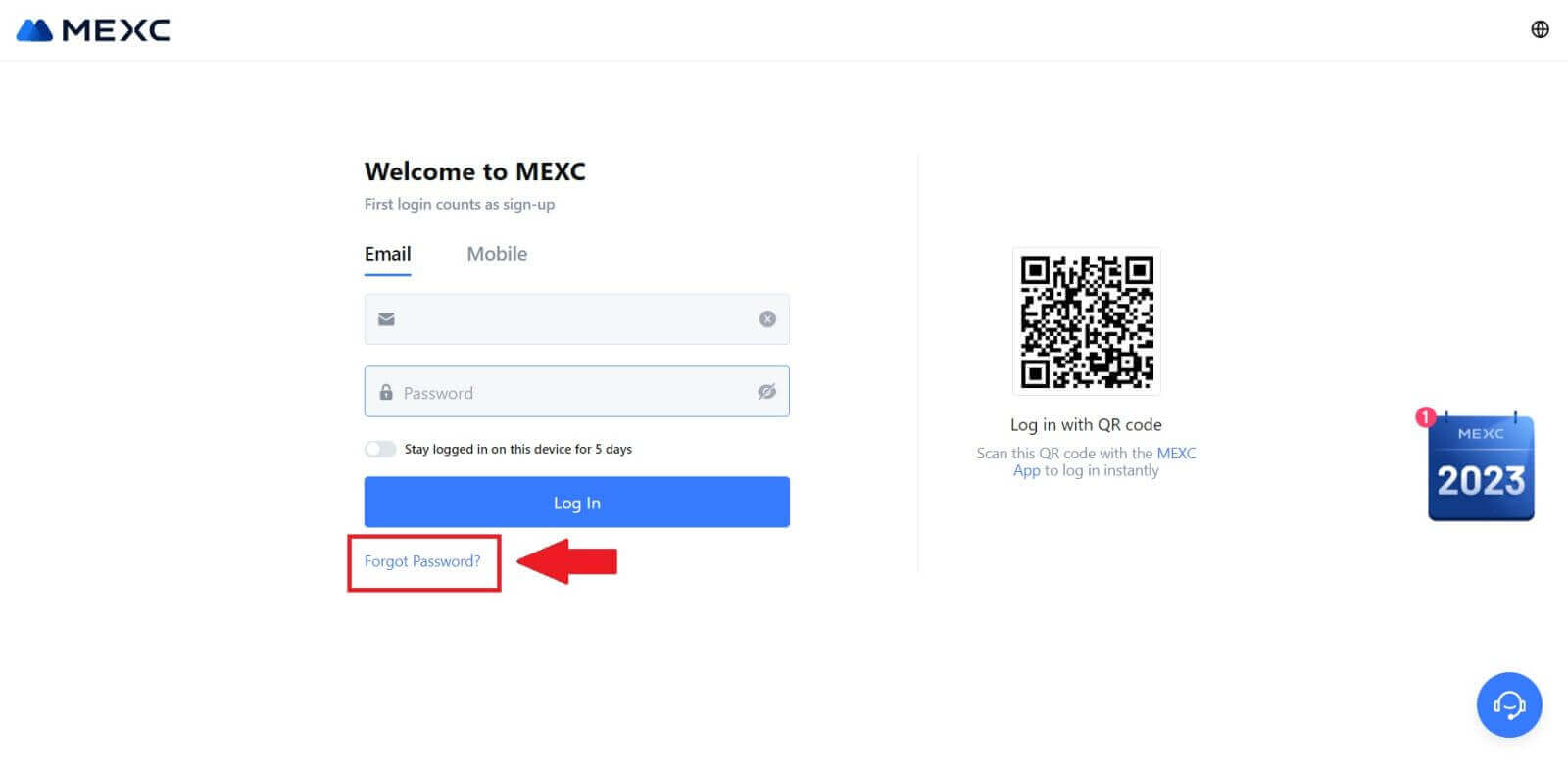
3. Punan ang iyong MEXC account email at i-click ang [Next]. 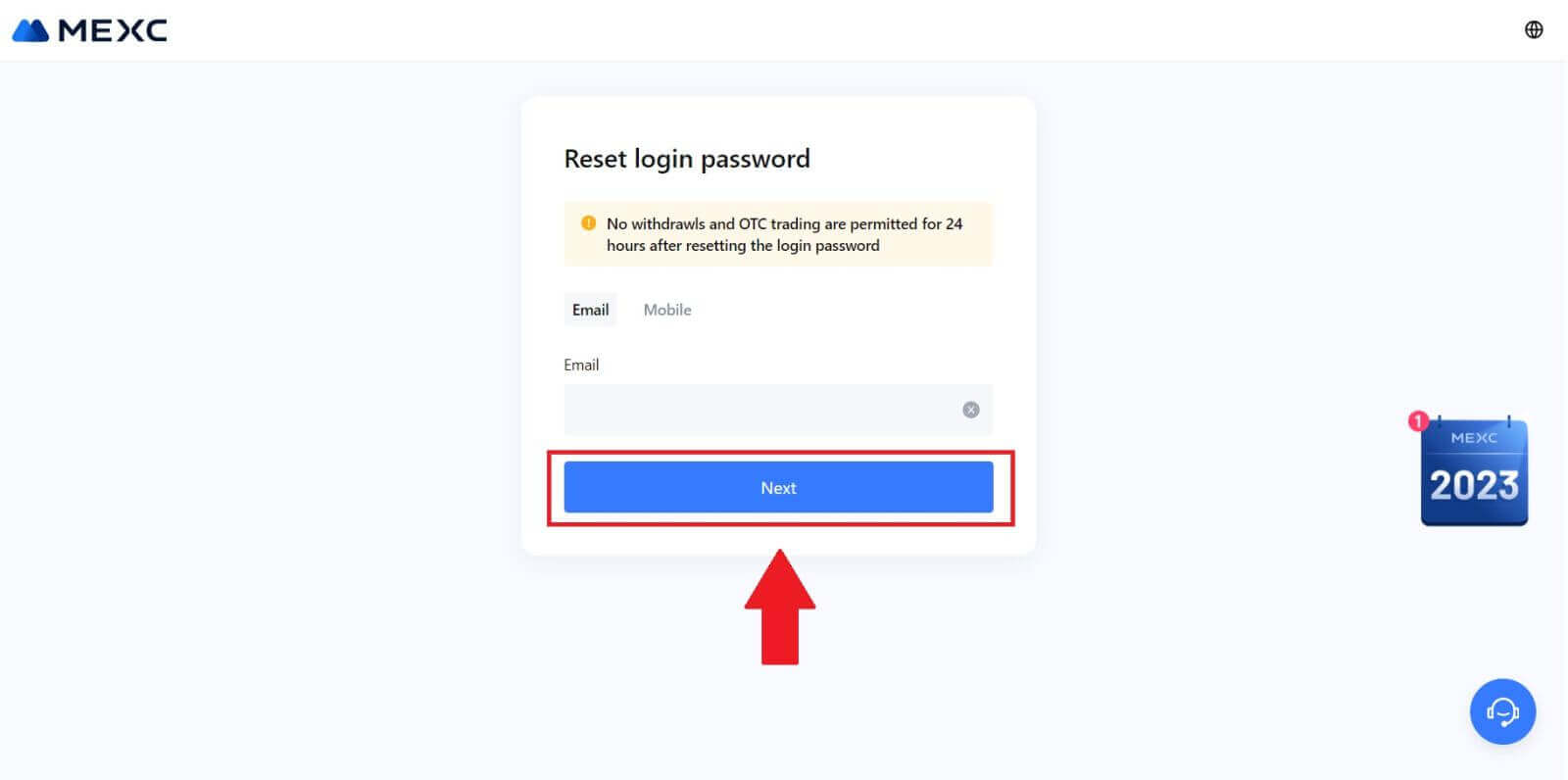
4. I-click ang [Kunin ang Code], at ang 6 na digit na code ay ipapadala sa iyong email address. Ilagay ang code at i-click ang [Next]. 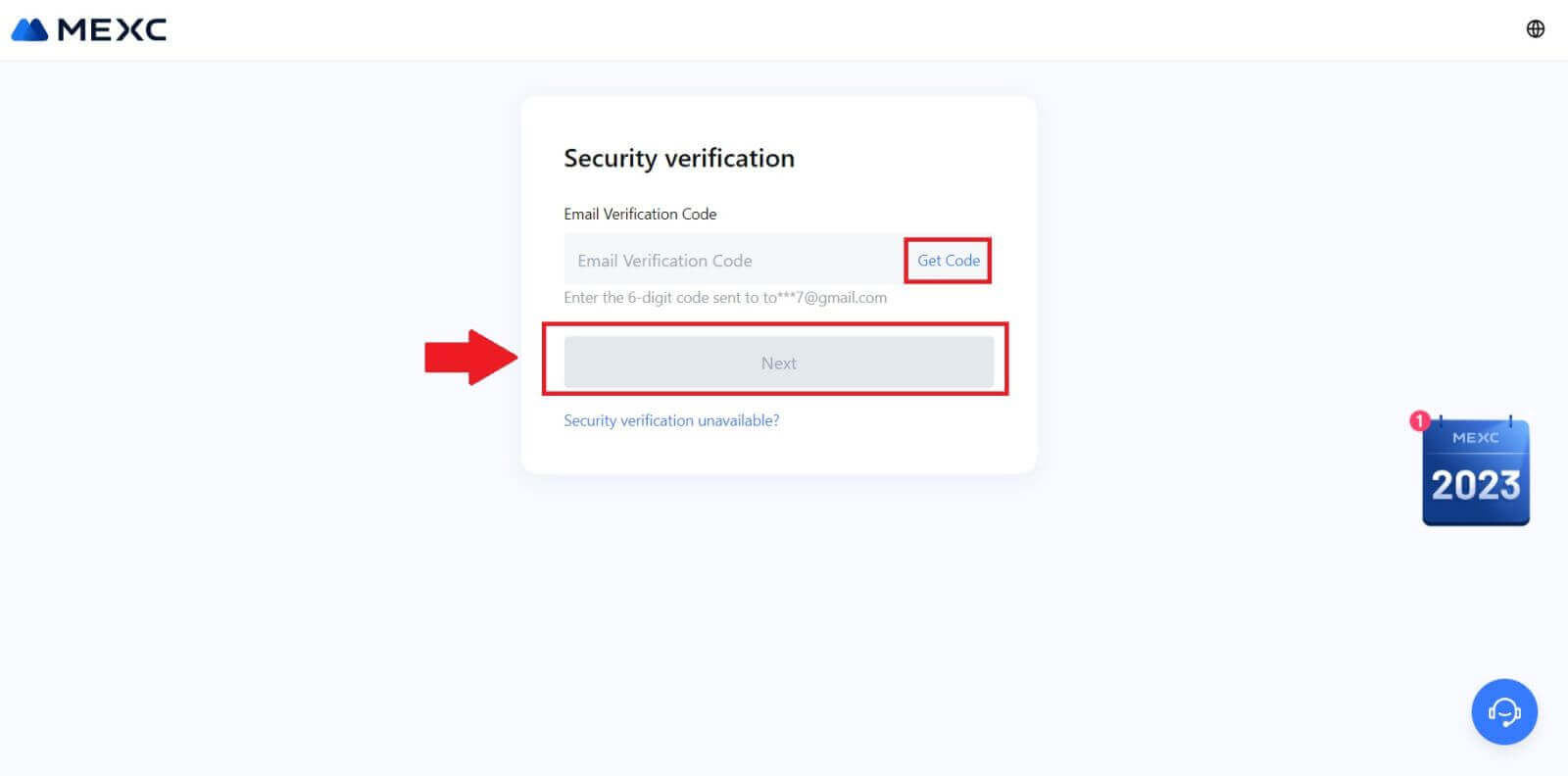
5. Ipasok ang iyong bagong password at pindutin ang [Kumpirmahin].
Pagkatapos nito, matagumpay mong na-reset ang iyong password. Mangyaring gamitin ang bagong password upang mag-log in sa iyong account. 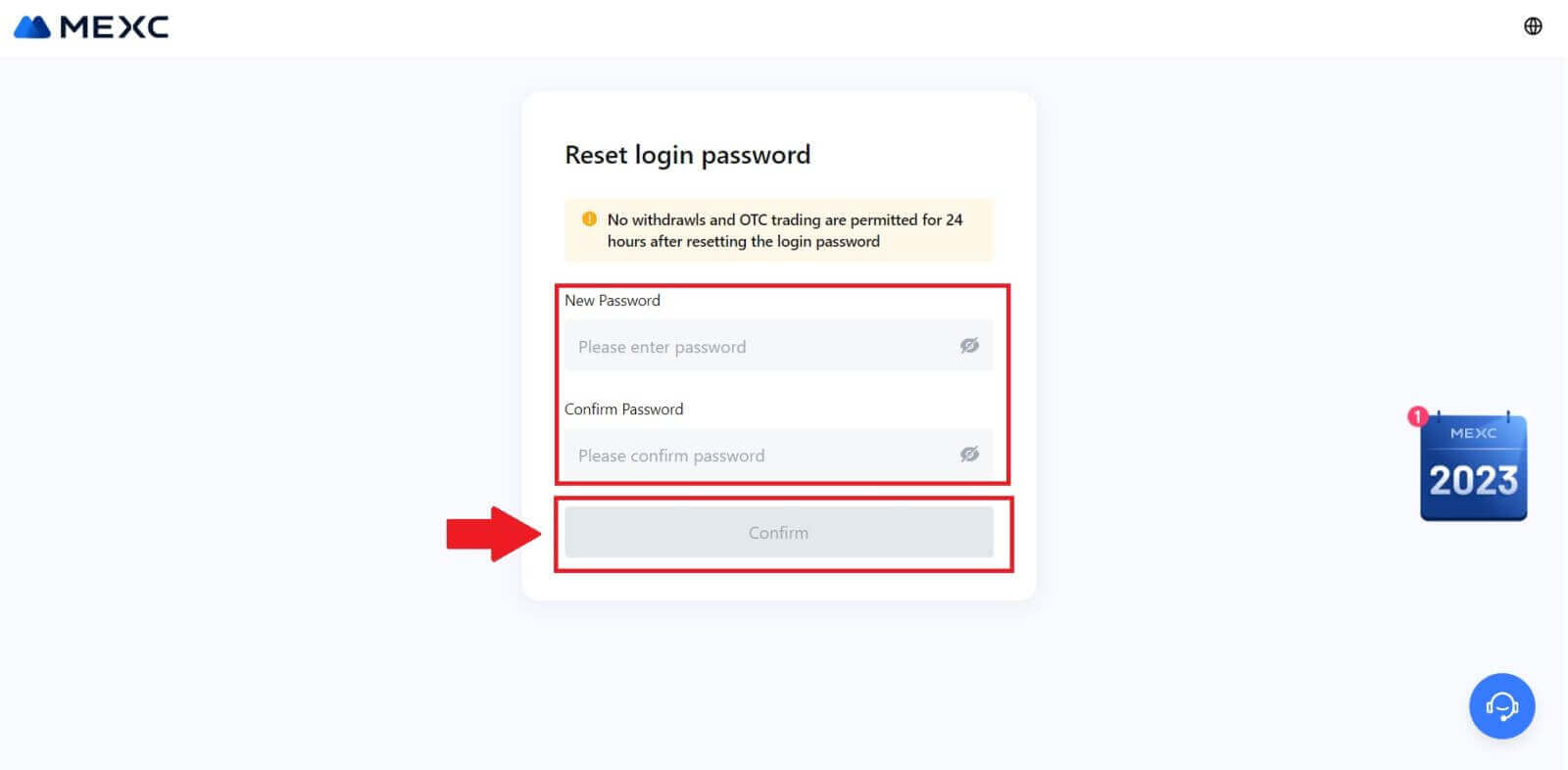
Kung ginagamit mo ang App, i-click ang [Nakalimutan ang password?] tulad ng nasa ibaba.
1. Buksan ang MEXC app, i-tap ang icon ng [Profile] , pagkatapos ay i-click ang [Log In] at piliin ang [Nakalimutan ang password?]. 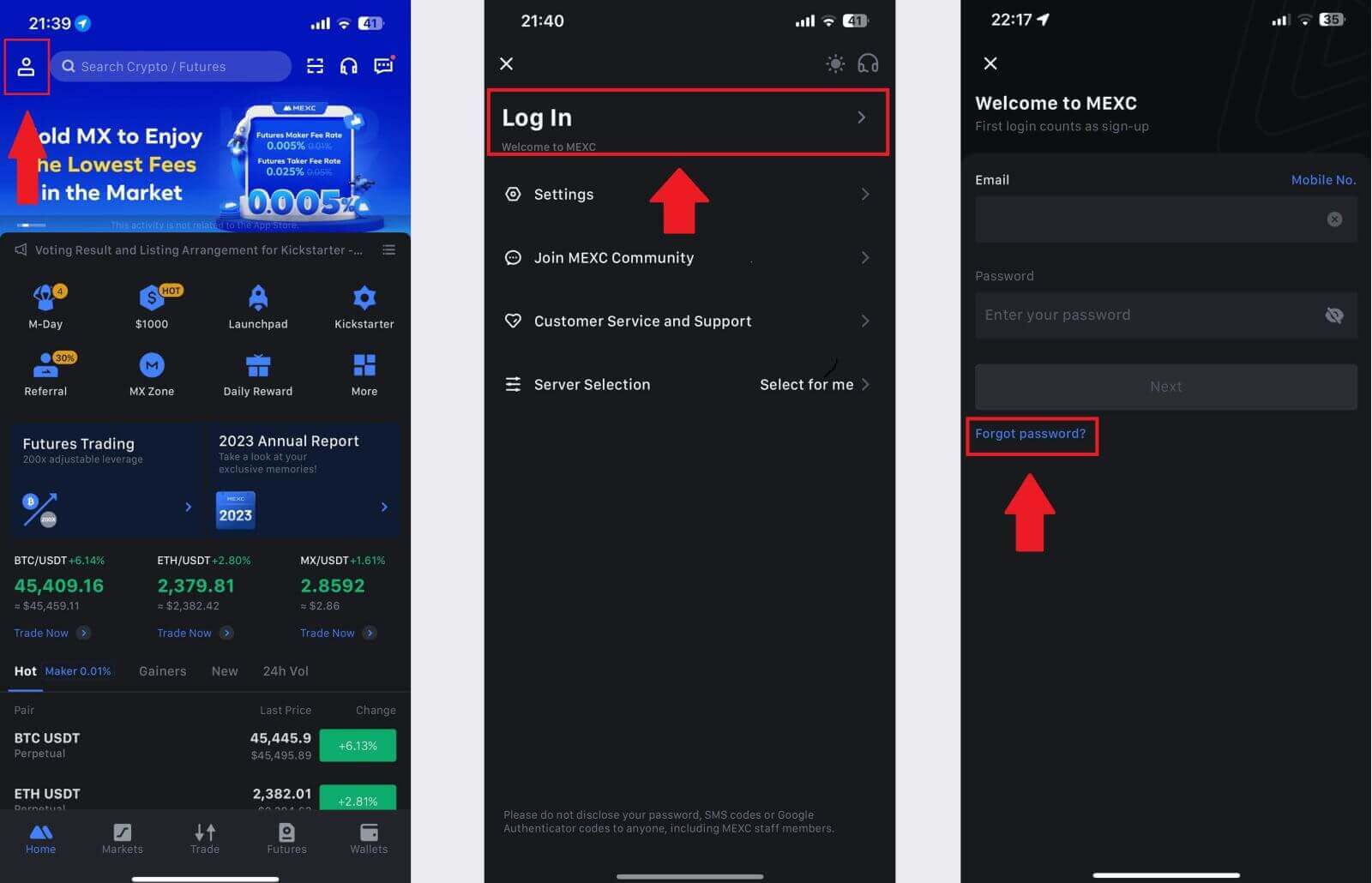
2. Punan ang iyong MEXC account email at i-click ang [Next]. 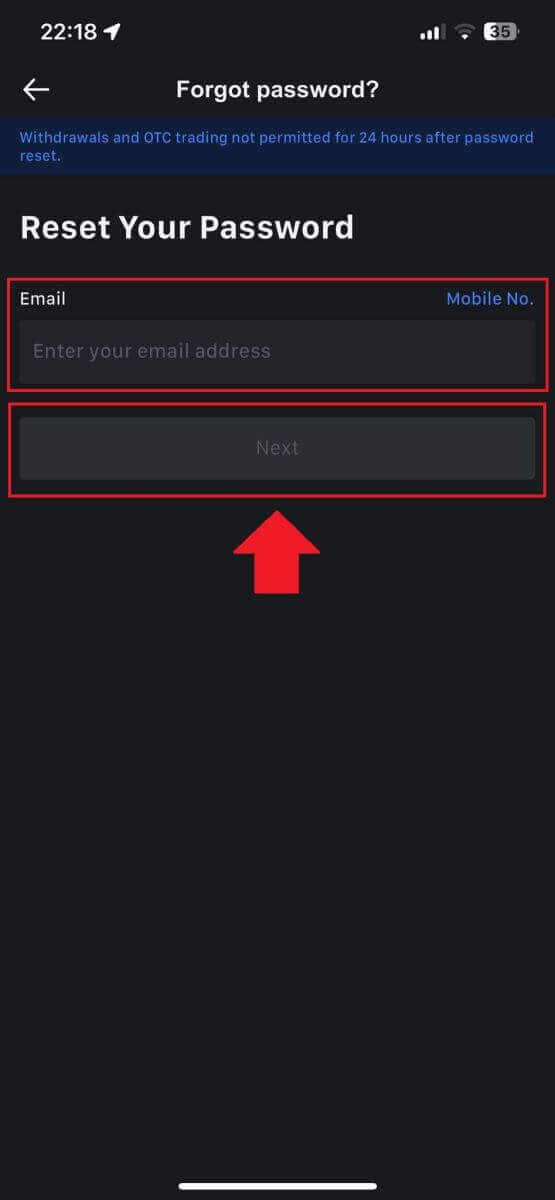
3. I-click ang [Kunin ang Code], at ang 6 na digit na code ay ipapadala sa iyong email address. Ilagay ang code at i-click ang [Isumite]. 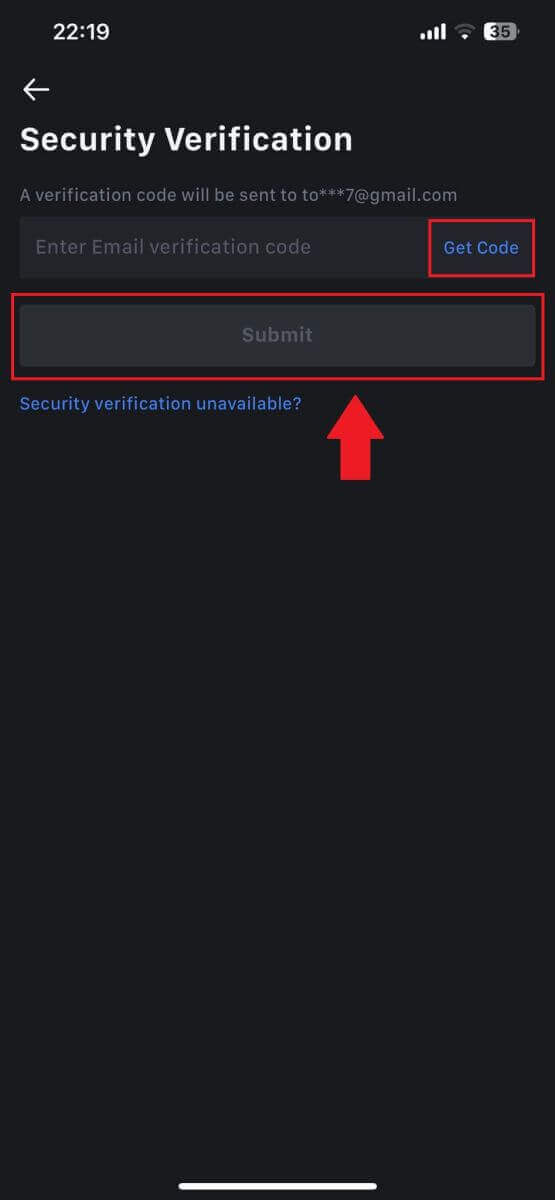
4. Ipasok ang iyong bagong password at pindutin ang [Kumpirmahin].
Pagkatapos nito, matagumpay mong na-reset ang iyong password. Mangyaring gamitin ang bagong password upang mag-log in sa iyong account. 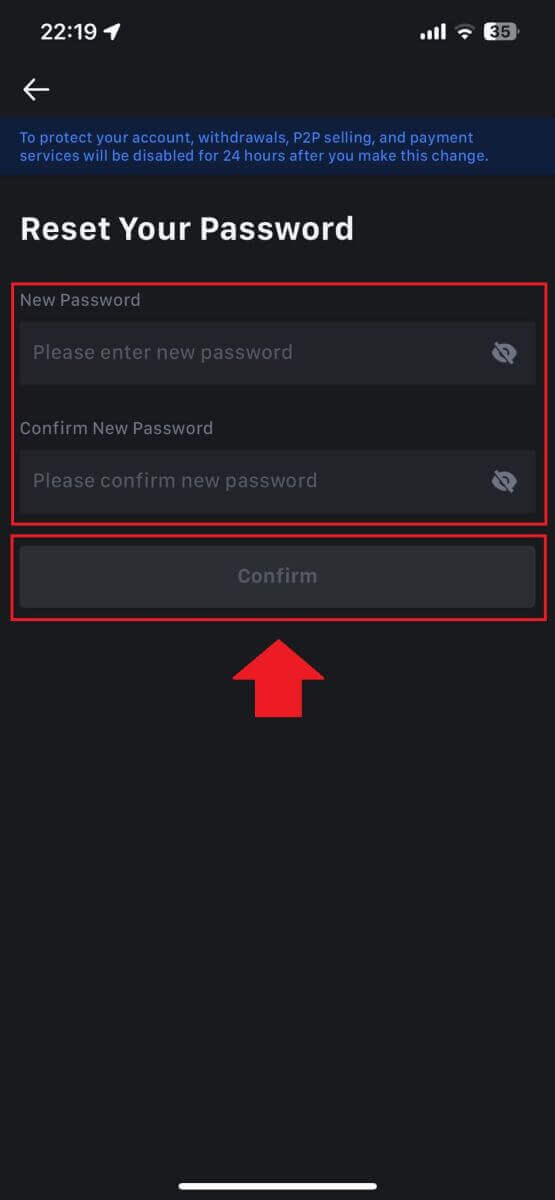
Mga Madalas Itanong (FAQ)
Ano ang Two-Factor Authentication?
Ang Two-Factor Authentication (2FA) ay isang karagdagang layer ng seguridad sa pag-verify ng email at password ng iyong account. Kapag pinagana ang 2FA, kakailanganin mong ibigay ang 2FA code kapag nagsasagawa ng ilang partikular na pagkilos sa platform ng MEXC.
Paano gumagana ang TOTP?
Gumagamit ang MEXC ng Time-based One-time Password (TOTP) para sa Two-Factor Authentication, kabilang dito ang pagbuo ng pansamantala, natatanging isang beses na 6-digit na code* na may bisa lamang sa loob ng 30 segundo. Kakailanganin mong ilagay ang code na ito para magsagawa ng mga pagkilos na makakaapekto sa iyong mga asset o personal na impormasyon sa platform.
*Pakitandaan na ang code ay dapat na binubuo ng mga numero lamang.
Paano I-set Up ang Google Authenticator
1. Mag-log in sa website ng MEXC, mag-click sa icon ng [Profile] , at piliin ang [Security].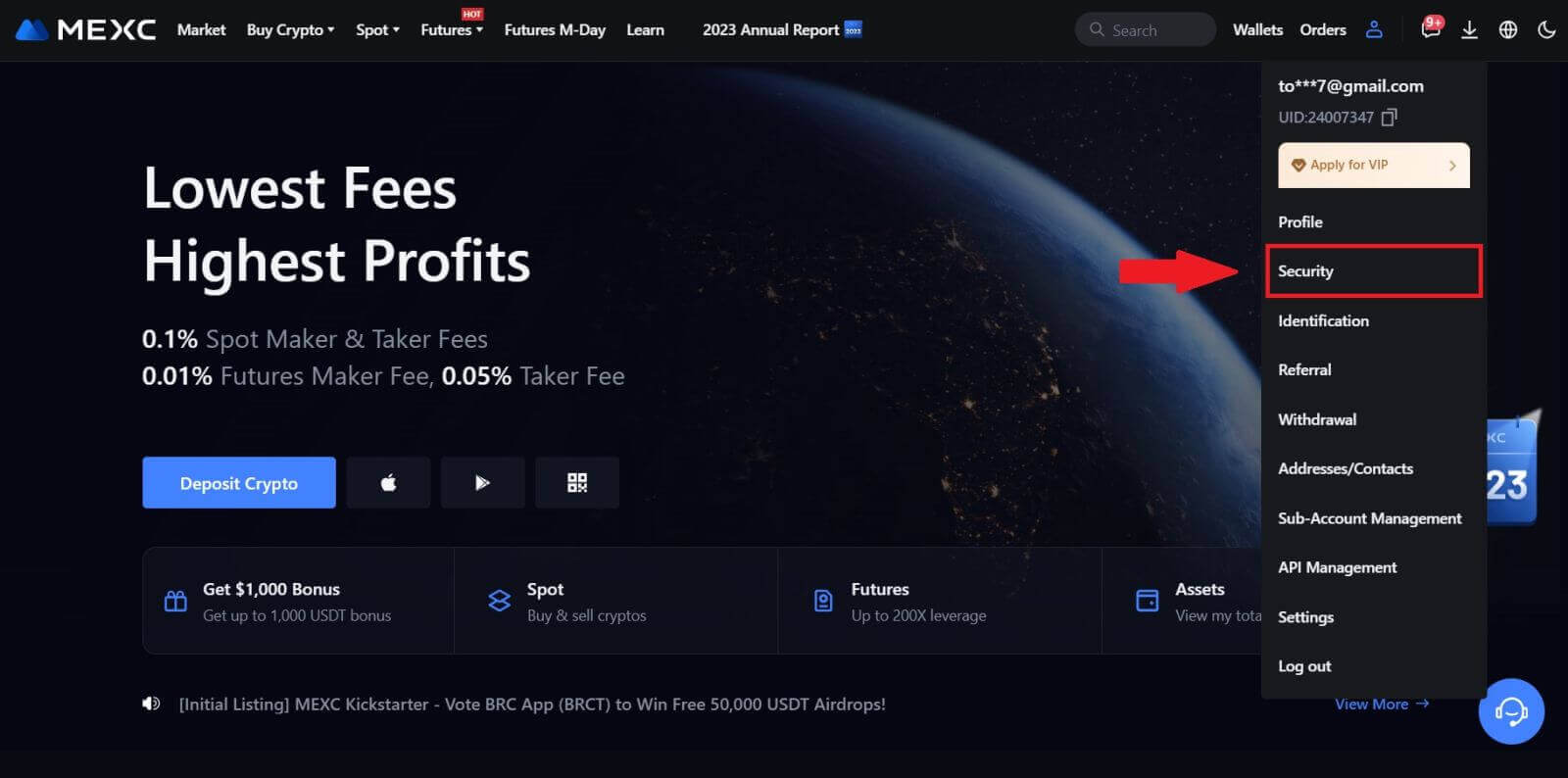
2. Piliin ang MEXC/Google Authenticator para sa setup.
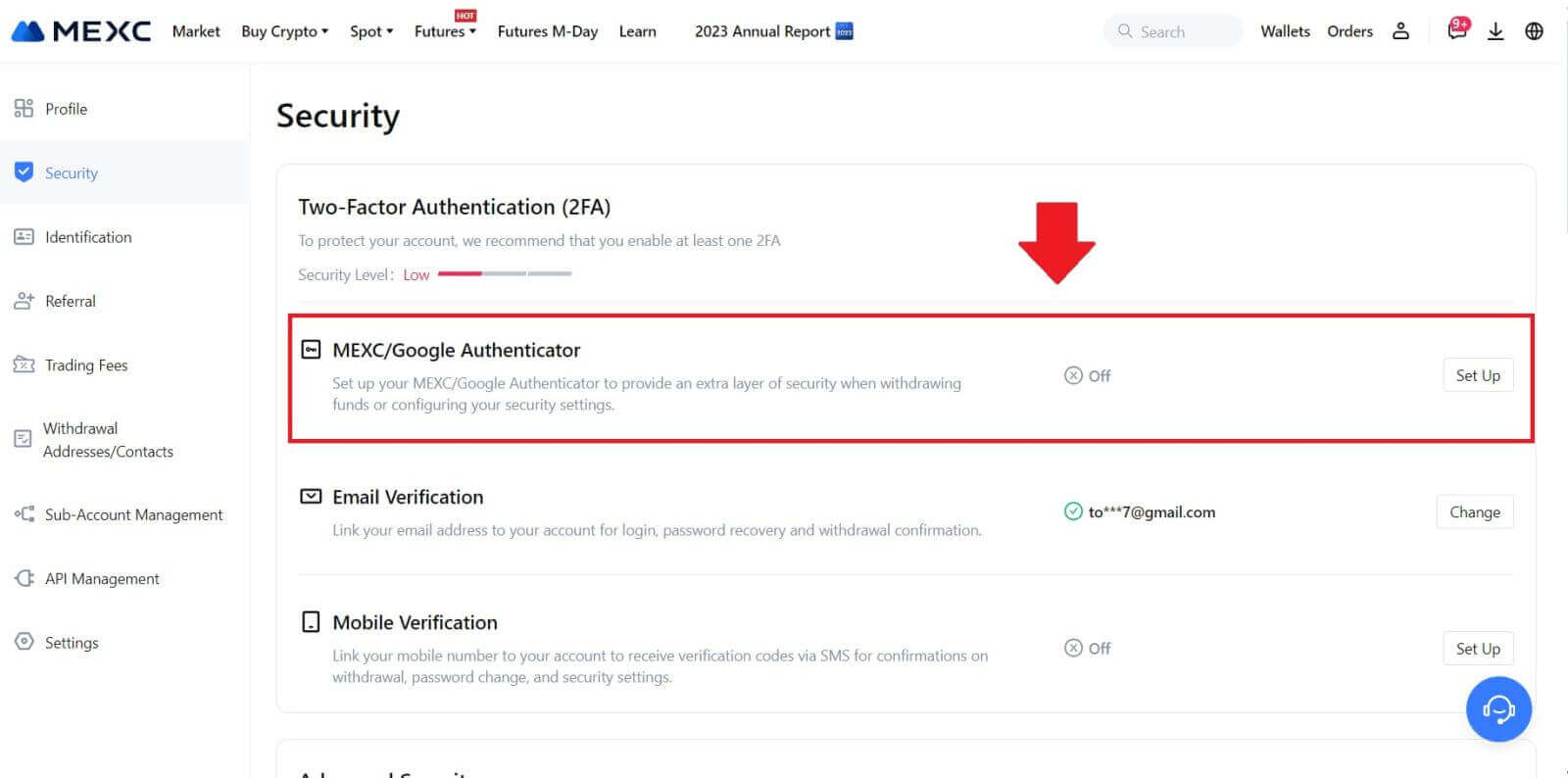
3. I-install ang authenticator app.
Kung gumagamit ka ng iOS device, i-access ang App Store at hanapin ang "Google Authenticator" o "MEXC Authenticator" para sa pag-download.
Para sa mga user ng Android, bisitahin ang Google Play at hanapin ang "Google Authenticator" o "MEXC Authenticator" upang i-install.
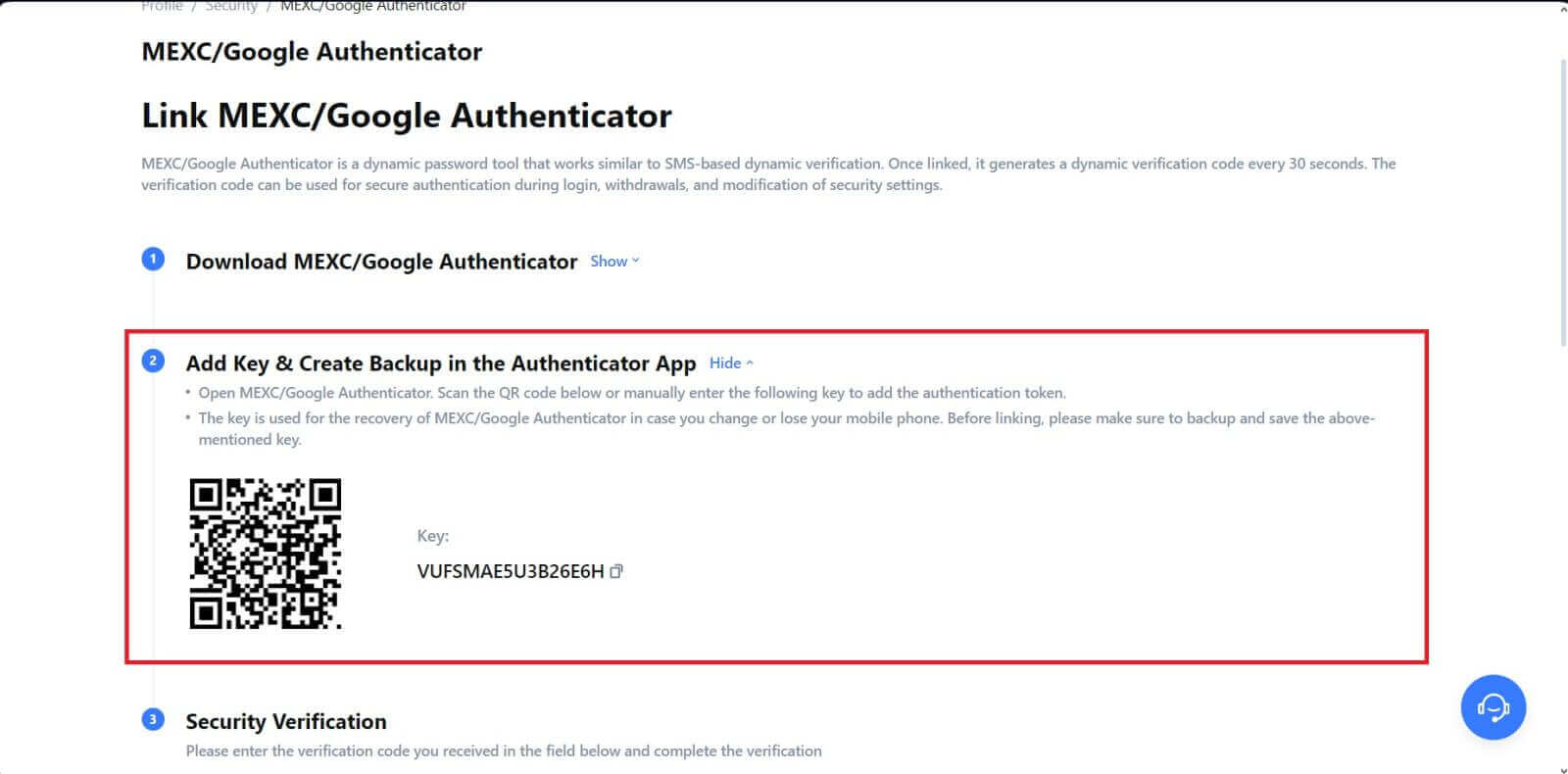 5. Mag-click sa [Kumuha ng Code] at ilagay ang 6 na digit na code na ipinadala sa iyong email at ang Authenticator code. I-click ang [Isumite] upang makumpleto ang proseso.
5. Mag-click sa [Kumuha ng Code] at ilagay ang 6 na digit na code na ipinadala sa iyong email at ang Authenticator code. I-click ang [Isumite] upang makumpleto ang proseso.